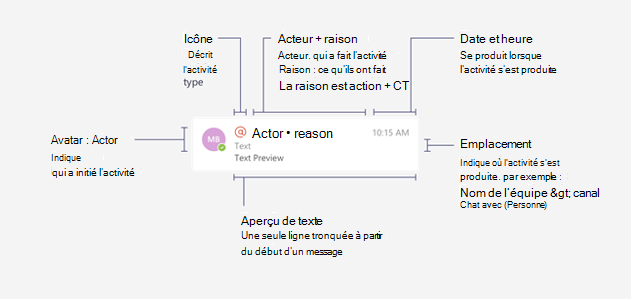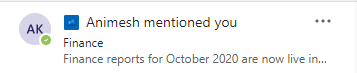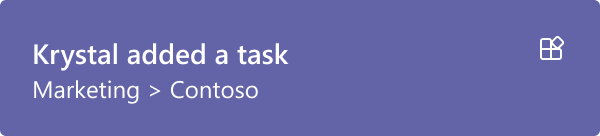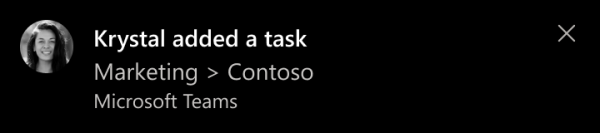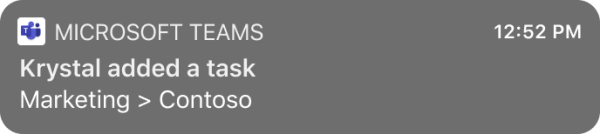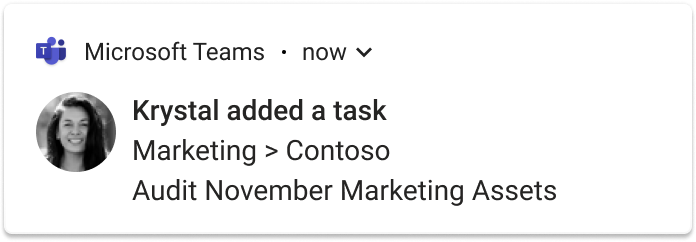Le flux d’activité Microsoft Teams avertit les utilisateurs des modifications pour leur permettre de trier les éléments qui nécessitent une attention particulière. Les notifications de flux d’activité dans Teams incluent les fonctionnalités suivantes :
- Intégration native à Teams qui amène l’utilisateur en toute transparence dans l’application Onglet et fournit un engagement utilisateur supplémentaire à partir du volet Activité Teams à votre application.
- Notifications de système d’exploitation dans les clients de bureau et mobiles Teams qui incluent une fenêtre contextuelle et un son.
- Contenu de notification personnalisable qui vous permet d’afficher plus ou moins de contenu d’aperçu à l’utilisateur.
- Possibilité de lier en profondeur votre onglet, votre application personnelle, votre message de bot ou votre carte adaptative à une notification pour augmenter l’engagement des utilisateurs avec votre application.
- Possibilité d’envoyer des notifications de flux d’activité à plusieurs destinataires, telles que des notifications par lots à un groupe d’utilisateurs.
Vous pouvez utiliser les API de notification de flux d’activité dans Microsoft Graph pour étendre cette fonctionnalité à vos applications. De cette façon, vous pouvez fournir des expériences plus riches et impliquer les utilisateurs en les aidant à rester à jour avec les modifications apportées aux outils et aux flux de travail qu’ils utilisent.
Les API de notification de flux d’activité dans Microsoft Graph permettent les cas d’usage suivants :
-
Actualités : tenez les utilisateurs à jour avec les informations les plus récentes, telles que de nouvelles affectations ou de nouveaux billets.
-
Collaboration : affichez aux utilisateurs un aperçu dans la bannière de notification lorsqu’une personne partage un fichier ou @ les mentionne dans un commentaire.
-
Rappels : envoyer des notifications aux utilisateurs sur des événements ou des tâches.
-
Alertes : envoyez des notifications qui nécessitent une attention urgente ou immédiate, comme une date d’échéance passée ou un élément de travail de priorité élevée.
Vous pouvez utiliser les notifications de flux d’activité pour effectuer les opérations suivantes :
- Informez les individus du contenu personnalisé qui nécessite leur attention.
- Afficher du contenu enrichi dans une application Tab ou une URL.
- Prendre en charge les interactions utilisateur complexes.
- Envoyer des notifications déléguées de l’utilisateur qui a lancé une notification.
Teams gère la localisation des notifications.
Composants des notifications de flux d’activité
Les notifications de flux d’activité dans Teams sont composées de plusieurs informations affichées ensemble, comme illustré dans l’image suivante.
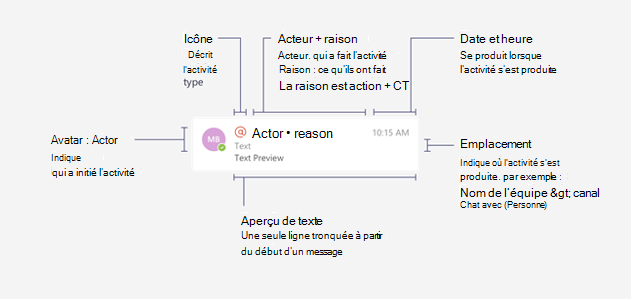
Le tableau suivant décrit les composants.
| Composant |
Description |
|
Avatar |
Indique qui a initié l’activité. |
|
Icône d’application ou icône personnalisée |
Type d’activité. Pour les notifications d’application, affiche la source (icône d’application) ou le type de la notification (icône personnalisée). |
|
Titre : Acteur + raison |
Actor est le nom de l’utilisateur ou de l’application qui a lancé l’activité.
La raison décrit l’activité. |
|
Timestamp |
Indique quand l’activité s’est produite. |
|
Aperçu du texte |
Affiche une ligne tronquée à partir du début de la notification. |
|
Rubrique |
Ressource associée ou valeur de texte de la rubrique à partir du corps de la demande. |
L’image suivante montre un exemple de notification de flux d’activité dans Teams. Dans cet exemple, un utilisateur a partagé une publication dans une application.
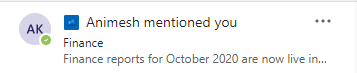
Types de cartes de notification de flux d’activité
Les onglets suivants affichent les types de cartes de notification de flux d’activité que vous pouvez afficher. Pour les notifications générées par l’application, le logo utilisateur est remplacé par le logo de l’application.
Teams personnalisé
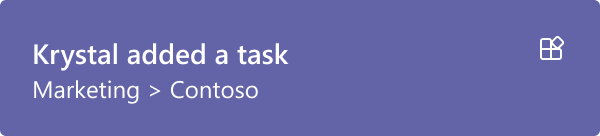
Fenêtres
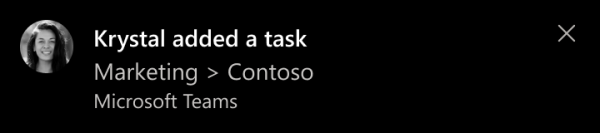
Mac
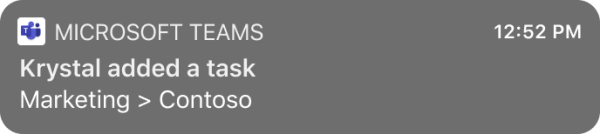
Android
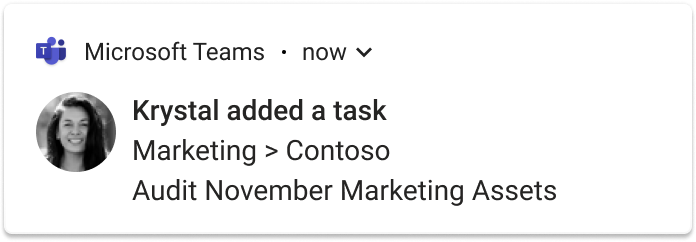
iOS

Configuration requise pour l’utilisation des API de notification de flux d’activité
Les API de flux d’activité fonctionnent avec une application Teams. Voici les conditions requises pour l’envoi de notifications de flux d’activité :
- Le manifeste de l’application Teams doit avoir l’ID d’application Microsoft Entra ajouté à la
webApplicationInfo section. Pour plus d’informations, consultez le schéma de manifeste.
- Les notifications d’activité peuvent être envoyées avec ou sans types d’activité déclarés dans le manifeste de l’application.
- Par défaut, vous pouvez utiliser les API de notification d’activité sans déclarer la
activities section dans le manifeste. Le systemDefault type d’activité est réservé, ce qui vous permet de fournir du texte de forme libre dans la Actor+Reason ligne de la notification de flux d’activité. Pour plus d’informations, consultez Envoyer des notifications de flux d’activité personnalisables.
- Si vous souhaitez envoyer une notification basée sur un modèle en mode traditionnel, les types d’activité doivent être déclarés dans la section Activités . Pour plus d’informations, consultez Schéma de manifeste.
- L’application Teams doit être installée pour le destinataire, soit personnellement, soit dans une équipe ou une conversation dont il fait partie. Pour plus d’informations, consultez Installation d’applications Teams.
Autorisations
Vous pouvez utiliser des autorisations déléguées ou d’application pour envoyer des notifications d’activité. Lorsque vous utilisez des autorisations d’application, nous vous recommandons d’utiliser le consentement spécifique à la ressource (RSC), car l’autorisation TeamsActivity.Send.User permet à l’utilisateur de donner son consentement pour envoyer des notifications d’activité. Vous devez déclarer des autorisations RSC dans votre schéma de manifeste d’application Teams.
Mises à jour du manifeste de l’application Teams
Cette section décrit les modifications que vous devez apporter au manifeste de l’application Teams pour implémenter les notifications de flux d’activité. Vous devez utiliser la version du manifeste de l’application Teams ou une version 1.7 ultérieure.
"$schema": "https://developer.microsoft.com/json-schemas/teams/v1.7/MicrosoftTeams.schema.json",
"manifestVersion": "1.7",
Mise à jour webApplicationInfo
Vous devez mettre à jour Microsoft Entra id et resource les informations dans la propriété de manifeste webApplicationInfo de votre application.
"webApplicationInfo":
{
"id": "a3111f15-658e-457c-9689-fd20fe907330",
"resource": "https://contosoapp.com"
}
| Paramètre |
Type |
Description |
| id |
string |
Microsoft Entra (ID client). |
| ressource |
string |
Ressource associée à l’application Azure AD. Il est également appelé URI de réponse ou de redirection dans la vue d’ensemble de l’inscription de l’application centre d’administration Microsoft Entra. |
Remarque
Vous pouvez obtenir une erreur si plusieurs applications Teams dans la même étendue (équipe, conversation ou utilisateur) utilisent la même application Microsoft Entra. Vérifiez que vous utilisez des applications Microsoft Entra uniques.
Mise à jour des activités
Vous devez définir la propriété dans le activities manifeste de votre application pour publier un flux d’activité utilisateur.
"activities":
{
"activityTypes": [
{
"type": "taskCreated",
"description": "Task Created Activity",
"templateText": "{actor} created task {taskId} for you"
},
{
"type": "approvalRequired",
"description": "Deployment requires your approval",
"templateText": "{actor} created a new deployment {deploymentId}"
}
]
}
| Paramètre |
Type |
Description |
| type |
string |
Le type doit être unique dans un manifeste spécifique. |
| description |
string |
Brève description lisible par l’utilisateur. La description est visible sur le client Microsoft Teams. |
| templateText |
string |
Texte du modèle pour la notification d’activité. Vous pouvez déclarer vos paramètres en encapsulant les paramètres entre accolades {}. |
Remarque
actor est un paramètre spécial qui prend toujours le nom de l’appelant. Dans les appels délégués, actor est le nom de l’utilisateur. Dans les appels d’application uniquement, il prend le nom de l’application Teams.
Le type d’activité réservée systemDefault ne doit pas être fourni dans la activities section du manifeste. Le type d’activité réservée peut fournir du texte de forme libre dans la Actor+Reason ligne de la notification de flux d’activité. Pour plus d’informations, consultez Envoyer des notifications de flux d’activité personnalisables.
Mise à jour des autorisations
"authorization":
{
"permissions": {
"resourceSpecific": [
{
"type": "Application",
"name": "TeamsActivity.Send.User"
},
{
"type": "Application",
"name": "TeamsActivity.Send.Group"
},
{
"type": "Application",
"name": "TeamsActivity.Send.Chat"
}
]
}
}
| Paramètre |
Type |
Description |
| type |
string |
Type d’autorisation de consentement spécifique à la ressource (RSC). |
| nom |
string |
Nom de l’autorisation RSC. Pour plus d’informations, consultez Autorisations RSC prises en charge |
Installer l’application Teams
Les applications Teams peuvent être installées dans une équipe, une conversation ou pour un utilisateur personnellement, et peuvent être distribuées de plusieurs façons. Pour plus d’informations, consultez Méthodes de distribution d’applications Teams. En règle générale, le chargement indépendant est préférable à des fins de développement. Après le développement, vous pouvez choisir la méthode de distribution appropriée selon que vous souhaitez distribuer à un locataire ou à tous les locataires.
Vous pouvez également utiliser les API d’installation d’applications Teams pour gérer les installations d’applications Teams.
Envoyer des notifications de flux d’activité aux utilisateurs
Remarque
Pour afficher les notifications de flux d’activité sur les clients iOS et Android, l’application doit être incluse dans la liste verte. Seules les applications tierces sont prises en charge.
Étant donné qu’une application Teams peut être installée pour un utilisateur, dans une équipe ou dans une conversation, les notifications peuvent être envoyées dans trois contextes. Pour plus d’informations sur l’envoi de notifications dans chaque contexte, consultez les rubriques suivantes :
En outre, les notifications peuvent être envoyées en bloc à jusqu’à 100 utilisateurs à la fois. Pour plus d’informations, consultez la rubrique suivante :
Pour plus d’informations sur les rubriques prises en charge pour chaque scénario, consultez les API spécifiques. Les rubriques textuelles personnalisées sont prises en charge pour tous les scénarios.
Remarque
L’icône d’activité est basée sur le contexte dans lequel la demande est effectuée. Si la demande est effectuée avec des autorisations déléguées, la photo de l’utilisateur apparaît en tant qu’avatar, tandis que l’icône de l’application Teams apparaît en tant qu’icône d’activité. Dans un contexte d’application uniquement, l’icône d’application Teams est utilisée comme avatar, et l’icône d’activité est omise.
Icônes d’activité personnalisées dans les notifications de flux d’activité
Vous pouvez utiliser des icônes d’activité personnalisées dans les notifications de flux d’activité pour aider les utilisateurs à identifier facilement la source et l’intention de la notification. Une notification avec une icône d’activité personnalisée ajoute une sensation unique et native teams, ce qui améliore l’engagement des utilisateurs avec votre application. La capture d’écran suivante montre une notification de flux d’activité avec une icône d’activité personnalisée.

Ajouter des icônes d’activité personnalisées dans les notifications de flux d’activité
Les étapes suivantes montrent comment ajouter des icônes d’activité personnalisées dans les notifications de flux d’activité envoyées à un utilisateur :
Ajoutez les icônes d’activité personnalisées dans le package d’application Teams. La capture d'écran ci-dessous en présente un exemple.

Sous manifest.json, définissez manifestVersion surdevPreview.
Sous activityTypes, déclarez une liste de allowedIconIds pour le type d’activité que vous souhaitez utiliser des icônes personnalisées.
Déclarez une liste d’icônes sous activityIcons. Chaque icône doit être définie avec un ID et iconFile. L’exemple suivant montre un extrait de code.
"activities": {
"activityTypes": [
{
"type": "announcementPosted",
"description": "Announcement Created Activity",
"templateText": "Alex Wilbur posted an announcement",
"allowedIconIds": [
"announcementCreated"
]
},
{
"type": "reaction",
"description": "reaction Activity",
"templateText": "Adele Vance reacted to your post in channel",
"allowedIconIds" : [
"likeReaction",
"smileReaction"
]
}
],
"activityIcons": [
{
"id": "announcementCreated",
"iconFile": "announcement.png"
},
{
"id": "likeReaction",
"iconFile": "likeReaction.png"
},
{
"id": "smileReaction",
"iconFile": "smileReaction.png"
}
]
}
Remarque
Vous ne pouvez pas déclarer plus de 50 icônes sous chaque type d’activité.
Pour plus d’informations sur allowedIconIds et activityIcons, consultez Schéma de manifeste d’application de développeur public Teams en préversion.
Appelez le point de terminaison bêta de l’API notifications et incluez l’attribut iconId dans la charge utile. La valeur de l’iconId doit correspondre à l’un des ID d’icône dans les allowedIconIds pour le type d’activité spécifié.
POST https://graph.microsoft.com/beta/users/0000000-0000-0000-0000-000000000000/teamwork/sendactivitynotification
{
"topic": {
"source": "text",
"value": "Loop thread",
"webUrl": "https://teams.microsoft.com/l/loopthread/00:000000000000000000000000000.v2"
},
"activityType": "announcementPosted",
"previewText": {
"content": "new announcement posted"
},
"iconId" : "announcementCreated"
}
Pour obtenir des instructions de conception d’icônes d’activité personnalisées, consultez Instructions de validation du Magasin Teams pour les icônes personnalisées.
Pour tester les icônes d’activité personnalisées dans les notifications de flux d’activité dans Teams, consultez Exemple d’application de flux d’activité Microsoft Graph pour JavaScript ou Exemple d’application de flux d’activité Microsoft Graph pour C#.
Exemples
Exemple 1 : Informer un utilisateur d’une tâche créée dans une conversation
L’exemple suivant montre comment envoyer une notification de flux d’activité pour une nouvelle tâche créée dans une conversation. Dans ce cas, l’application Teams doit être installée dans une conversation avec l’ID chatId et l’utilisateur 569363e2-4e49-4661-87f2-16f245c5d66a doit également faire partie de la conversation.
Demande
POST https://graph.microsoft.com/v1.0/chats/{chatId}/sendActivityNotification
Content-Type: application/json
{
"topic": {
"source": "entityUrl",
"value": "https://graph.microsoft.com/v1.0/chats/{chatId}"
},
"activityType": "taskCreated",
"previewText": {
"content": "New Task Created"
},
"recipient": {
"@odata.type": "microsoft.graph.aadUserNotificationRecipient",
"userId": "569363e2-4e49-4661-87f2-16f245c5d66a"
},
"templateParameters": [
{
"name": "taskId",
"value": "12322"
}
]
}
// Code snippets are only available for the latest version. Current version is 5.x
// Dependencies
using Microsoft.Graph.Chats.Item.SendActivityNotification;
using Microsoft.Graph.Models;
var requestBody = new SendActivityNotificationPostRequestBody
{
Topic = new TeamworkActivityTopic
{
Source = TeamworkActivityTopicSource.EntityUrl,
Value = "https://graph.microsoft.com/v1.0/chats/{chatId}",
},
ActivityType = "taskCreated",
PreviewText = new ItemBody
{
Content = "New Task Created",
},
Recipient = new AadUserNotificationRecipient
{
OdataType = "microsoft.graph.aadUserNotificationRecipient",
UserId = "569363e2-4e49-4661-87f2-16f245c5d66a",
},
TemplateParameters = new List<KeyValuePair>
{
new KeyValuePair
{
Name = "taskId",
Value = "12322",
},
},
};
// To initialize your graphClient, see https://learn.microsoft.com/en-us/graph/sdks/create-client?from=snippets&tabs=csharp
await graphClient.Chats["{chat-id}"].SendActivityNotification.PostAsync(requestBody);
Pour plus d’informations sur l’ajout du SDK à votre projet et la création d’un instance authProvider, consultez la documentation du Kit de développement logiciel (SDK).
// Code snippets are only available for the latest major version. Current major version is $v1.*
// Dependencies
import (
"context"
msgraphsdk "github.com/microsoftgraph/msgraph-sdk-go"
graphchats "github.com/microsoftgraph/msgraph-sdk-go/chats"
graphmodels "github.com/microsoftgraph/msgraph-sdk-go/models"
//other-imports
)
requestBody := graphchats.NewSendActivityNotificationPostRequestBody()
topic := graphmodels.NewTeamworkActivityTopic()
source := graphmodels.ENTITYURL_TEAMWORKACTIVITYTOPICSOURCE
topic.SetSource(&source)
value := "https://graph.microsoft.com/v1.0/chats/{chatId}"
topic.SetValue(&value)
requestBody.SetTopic(topic)
activityType := "taskCreated"
requestBody.SetActivityType(&activityType)
previewText := graphmodels.NewItemBody()
content := "New Task Created"
previewText.SetContent(&content)
requestBody.SetPreviewText(previewText)
recipient := graphmodels.NewAadUserNotificationRecipient()
userId := "569363e2-4e49-4661-87f2-16f245c5d66a"
recipient.SetUserId(&userId)
requestBody.SetRecipient(recipient)
keyValuePair := graphmodels.NewKeyValuePair()
name := "taskId"
keyValuePair.SetName(&name)
value := "12322"
keyValuePair.SetValue(&value)
templateParameters := []graphmodels.KeyValuePairable {
keyValuePair,
}
requestBody.SetTemplateParameters(templateParameters)
// To initialize your graphClient, see https://learn.microsoft.com/en-us/graph/sdks/create-client?from=snippets&tabs=go
graphClient.Chats().ByChatId("chat-id").SendActivityNotification().Post(context.Background(), requestBody, nil)
Pour plus d’informations sur l’ajout du SDK à votre projet et la création d’un instance authProvider, consultez la documentation du Kit de développement logiciel (SDK).
// Code snippets are only available for the latest version. Current version is 6.x
GraphServiceClient graphClient = new GraphServiceClient(requestAdapter);
com.microsoft.graph.chats.item.sendactivitynotification.SendActivityNotificationPostRequestBody sendActivityNotificationPostRequestBody = new com.microsoft.graph.chats.item.sendactivitynotification.SendActivityNotificationPostRequestBody();
TeamworkActivityTopic topic = new TeamworkActivityTopic();
topic.setSource(TeamworkActivityTopicSource.EntityUrl);
topic.setValue("https://graph.microsoft.com/v1.0/chats/{chatId}");
sendActivityNotificationPostRequestBody.setTopic(topic);
sendActivityNotificationPostRequestBody.setActivityType("taskCreated");
ItemBody previewText = new ItemBody();
previewText.setContent("New Task Created");
sendActivityNotificationPostRequestBody.setPreviewText(previewText);
AadUserNotificationRecipient recipient = new AadUserNotificationRecipient();
recipient.setOdataType("microsoft.graph.aadUserNotificationRecipient");
recipient.setUserId("569363e2-4e49-4661-87f2-16f245c5d66a");
sendActivityNotificationPostRequestBody.setRecipient(recipient);
LinkedList<KeyValuePair> templateParameters = new LinkedList<KeyValuePair>();
KeyValuePair keyValuePair = new KeyValuePair();
keyValuePair.setName("taskId");
keyValuePair.setValue("12322");
templateParameters.add(keyValuePair);
sendActivityNotificationPostRequestBody.setTemplateParameters(templateParameters);
graphClient.chats().byChatId("{chat-id}").sendActivityNotification().post(sendActivityNotificationPostRequestBody);
Pour plus d’informations sur l’ajout du SDK à votre projet et la création d’un instance authProvider, consultez la documentation du Kit de développement logiciel (SDK).
const options = {
authProvider,
};
const client = Client.init(options);
const sendActivityNotification = {
topic: {
source: 'entityUrl',
value: 'https://graph.microsoft.com/v1.0/chats/{chatId}'
},
activityType: 'taskCreated',
previewText: {
content: 'New Task Created'
},
recipient: {
'@odata.type': 'microsoft.graph.aadUserNotificationRecipient',
userId: '569363e2-4e49-4661-87f2-16f245c5d66a'
},
templateParameters: [
{
name: 'taskId',
value: '12322'
}
]
};
await client.api('/chats/{chatId}/sendActivityNotification')
.post(sendActivityNotification);
Pour plus d’informations sur l’ajout du SDK à votre projet et la création d’un instance authProvider, consultez la documentation du Kit de développement logiciel (SDK).
<?php
use Microsoft\Graph\GraphServiceClient;
use Microsoft\Graph\Generated\Chats\Item\SendActivityNotification\SendActivityNotificationPostRequestBody;
use Microsoft\Graph\Generated\Models\TeamworkActivityTopic;
use Microsoft\Graph\Generated\Models\TeamworkActivityTopicSource;
use Microsoft\Graph\Generated\Models\ItemBody;
use Microsoft\Graph\Generated\Models\AadUserNotificationRecipient;
use Microsoft\Graph\Generated\Models\KeyValuePair;
$graphServiceClient = new GraphServiceClient($tokenRequestContext, $scopes);
$requestBody = new SendActivityNotificationPostRequestBody();
$topic = new TeamworkActivityTopic();
$topic->setSource(new TeamworkActivityTopicSource('entityUrl'));
$topic->setValue('https://graph.microsoft.com/v1.0/chats/{chatId}');
$requestBody->setTopic($topic);
$requestBody->setActivityType('taskCreated');
$previewText = new ItemBody();
$previewText->setContent('New Task Created');
$requestBody->setPreviewText($previewText);
$recipient = new AadUserNotificationRecipient();
$recipient->setOdataType('microsoft.graph.aadUserNotificationRecipient');
$recipient->setUserId('569363e2-4e49-4661-87f2-16f245c5d66a');
$requestBody->setRecipient($recipient);
$templateParametersKeyValuePair1 = new KeyValuePair();
$templateParametersKeyValuePair1->setName('taskId');
$templateParametersKeyValuePair1->setValue('12322');
$templateParametersArray []= $templateParametersKeyValuePair1;
$requestBody->setTemplateParameters($templateParametersArray);
$graphServiceClient->chats()->byChatId('chat-id')->sendActivityNotification()->post($requestBody)->wait();
Pour plus d’informations sur l’ajout du SDK à votre projet et la création d’un instance authProvider, consultez la documentation du Kit de développement logiciel (SDK).
Import-Module Microsoft.Graph.Teams
$params = @{
topic = @{
source = "entityUrl"
value = "https://graph.microsoft.com/v1.0/chats/{chatId}"
}
activityType = "taskCreated"
previewText = @{
content = "New Task Created"
}
recipient = @{
"@odata.type" = "microsoft.graph.aadUserNotificationRecipient"
userId = "569363e2-4e49-4661-87f2-16f245c5d66a"
}
templateParameters = @(
@{
name = "taskId"
value = "12322"
}
)
}
Send-MgChatActivityNotification -ChatId $chatId -BodyParameter $params
Pour plus d’informations sur l’ajout du SDK à votre projet et la création d’un instance authProvider, consultez la documentation du Kit de développement logiciel (SDK).
# Code snippets are only available for the latest version. Current version is 1.x
from msgraph import GraphServiceClient
from msgraph.generated.chats.item.send_activity_notification.send_activity_notification_post_request_body import SendActivityNotificationPostRequestBody
from msgraph.generated.models.teamwork_activity_topic import TeamworkActivityTopic
from msgraph.generated.models.teamwork_activity_topic_source import TeamworkActivityTopicSource
from msgraph.generated.models.item_body import ItemBody
from msgraph.generated.models.aad_user_notification_recipient import AadUserNotificationRecipient
from msgraph.generated.models.key_value_pair import KeyValuePair
# To initialize your graph_client, see https://learn.microsoft.com/en-us/graph/sdks/create-client?from=snippets&tabs=python
request_body = SendActivityNotificationPostRequestBody(
topic = TeamworkActivityTopic(
source = TeamworkActivityTopicSource.EntityUrl,
value = "https://graph.microsoft.com/v1.0/chats/{chatId}",
),
activity_type = "taskCreated",
preview_text = ItemBody(
content = "New Task Created",
),
recipient = AadUserNotificationRecipient(
odata_type = "microsoft.graph.aadUserNotificationRecipient",
user_id = "569363e2-4e49-4661-87f2-16f245c5d66a",
),
template_parameters = [
KeyValuePair(
name = "taskId",
value = "12322",
),
],
)
await graph_client.chats.by_chat_id('chat-id').send_activity_notification.post(request_body)
Pour plus d’informations sur l’ajout du SDK à votre projet et la création d’un instance authProvider, consultez la documentation du Kit de développement logiciel (SDK).
Réponse
HTTP/1.1 204 No Content
Exemple 2 : Informer un utilisateur d’une tâche créée dans une équipe
L’exemple suivant montre comment envoyer une notification de flux d’activité pour une équipe. Cet exemple avertit le propriétaire de l’équipe d’une nouvelle tâche créée qui nécessite son attention.
Demande
POST https://graph.microsoft.com/v1.0/teams/{teamId}/sendActivityNotification
Content-Type: application/json
{
"topic": {
"source": "entityUrl",
"value": "https://graph.microsoft.com/v1.0/teams/{teamId}"
},
"activityType": "taskCreated",
"previewText": {
"content": "New Task Created"
},
"recipient": {
"@odata.type": "microsoft.graph.aadUserNotificationRecipient",
"userId": "569363e2-4e49-4661-87f2-16f245c5d66a"
},
"templateParameters": [
{
"name": "taskId",
"value": "12322"
}
]
}
// Code snippets are only available for the latest version. Current version is 5.x
// Dependencies
using Microsoft.Graph.Teams.Item.SendActivityNotification;
using Microsoft.Graph.Models;
var requestBody = new SendActivityNotificationPostRequestBody
{
Topic = new TeamworkActivityTopic
{
Source = TeamworkActivityTopicSource.EntityUrl,
Value = "https://graph.microsoft.com/v1.0/teams/{teamId}",
},
ActivityType = "taskCreated",
PreviewText = new ItemBody
{
Content = "New Task Created",
},
Recipient = new AadUserNotificationRecipient
{
OdataType = "microsoft.graph.aadUserNotificationRecipient",
UserId = "569363e2-4e49-4661-87f2-16f245c5d66a",
},
TemplateParameters = new List<KeyValuePair>
{
new KeyValuePair
{
Name = "taskId",
Value = "12322",
},
},
};
// To initialize your graphClient, see https://learn.microsoft.com/en-us/graph/sdks/create-client?from=snippets&tabs=csharp
await graphClient.Teams["{team-id}"].SendActivityNotification.PostAsync(requestBody);
Pour plus d’informations sur l’ajout du SDK à votre projet et la création d’un instance authProvider, consultez la documentation du Kit de développement logiciel (SDK).
// Code snippets are only available for the latest major version. Current major version is $v1.*
// Dependencies
import (
"context"
msgraphsdk "github.com/microsoftgraph/msgraph-sdk-go"
graphteams "github.com/microsoftgraph/msgraph-sdk-go/teams"
graphmodels "github.com/microsoftgraph/msgraph-sdk-go/models"
//other-imports
)
requestBody := graphteams.NewSendActivityNotificationPostRequestBody()
topic := graphmodels.NewTeamworkActivityTopic()
source := graphmodels.ENTITYURL_TEAMWORKACTIVITYTOPICSOURCE
topic.SetSource(&source)
value := "https://graph.microsoft.com/v1.0/teams/{teamId}"
topic.SetValue(&value)
requestBody.SetTopic(topic)
activityType := "taskCreated"
requestBody.SetActivityType(&activityType)
previewText := graphmodels.NewItemBody()
content := "New Task Created"
previewText.SetContent(&content)
requestBody.SetPreviewText(previewText)
recipient := graphmodels.NewAadUserNotificationRecipient()
userId := "569363e2-4e49-4661-87f2-16f245c5d66a"
recipient.SetUserId(&userId)
requestBody.SetRecipient(recipient)
keyValuePair := graphmodels.NewKeyValuePair()
name := "taskId"
keyValuePair.SetName(&name)
value := "12322"
keyValuePair.SetValue(&value)
templateParameters := []graphmodels.KeyValuePairable {
keyValuePair,
}
requestBody.SetTemplateParameters(templateParameters)
// To initialize your graphClient, see https://learn.microsoft.com/en-us/graph/sdks/create-client?from=snippets&tabs=go
graphClient.Teams().ByTeamId("team-id").SendActivityNotification().Post(context.Background(), requestBody, nil)
Pour plus d’informations sur l’ajout du SDK à votre projet et la création d’un instance authProvider, consultez la documentation du Kit de développement logiciel (SDK).
// Code snippets are only available for the latest version. Current version is 6.x
GraphServiceClient graphClient = new GraphServiceClient(requestAdapter);
com.microsoft.graph.teams.item.sendactivitynotification.SendActivityNotificationPostRequestBody sendActivityNotificationPostRequestBody = new com.microsoft.graph.teams.item.sendactivitynotification.SendActivityNotificationPostRequestBody();
TeamworkActivityTopic topic = new TeamworkActivityTopic();
topic.setSource(TeamworkActivityTopicSource.EntityUrl);
topic.setValue("https://graph.microsoft.com/v1.0/teams/{teamId}");
sendActivityNotificationPostRequestBody.setTopic(topic);
sendActivityNotificationPostRequestBody.setActivityType("taskCreated");
ItemBody previewText = new ItemBody();
previewText.setContent("New Task Created");
sendActivityNotificationPostRequestBody.setPreviewText(previewText);
AadUserNotificationRecipient recipient = new AadUserNotificationRecipient();
recipient.setOdataType("microsoft.graph.aadUserNotificationRecipient");
recipient.setUserId("569363e2-4e49-4661-87f2-16f245c5d66a");
sendActivityNotificationPostRequestBody.setRecipient(recipient);
LinkedList<KeyValuePair> templateParameters = new LinkedList<KeyValuePair>();
KeyValuePair keyValuePair = new KeyValuePair();
keyValuePair.setName("taskId");
keyValuePair.setValue("12322");
templateParameters.add(keyValuePair);
sendActivityNotificationPostRequestBody.setTemplateParameters(templateParameters);
graphClient.teams().byTeamId("{team-id}").sendActivityNotification().post(sendActivityNotificationPostRequestBody);
Pour plus d’informations sur l’ajout du SDK à votre projet et la création d’un instance authProvider, consultez la documentation du Kit de développement logiciel (SDK).
const options = {
authProvider,
};
const client = Client.init(options);
const sendActivityNotification = {
topic: {
source: 'entityUrl',
value: 'https://graph.microsoft.com/v1.0/teams/{teamId}'
},
activityType: 'taskCreated',
previewText: {
content: 'New Task Created'
},
recipient: {
'@odata.type': 'microsoft.graph.aadUserNotificationRecipient',
userId: '569363e2-4e49-4661-87f2-16f245c5d66a'
},
templateParameters: [
{
name: 'taskId',
value: '12322'
}
]
};
await client.api('/teams/{teamId}/sendActivityNotification')
.post(sendActivityNotification);
Pour plus d’informations sur l’ajout du SDK à votre projet et la création d’un instance authProvider, consultez la documentation du Kit de développement logiciel (SDK).
<?php
use Microsoft\Graph\GraphServiceClient;
use Microsoft\Graph\Generated\Teams\Item\SendActivityNotification\SendActivityNotificationPostRequestBody;
use Microsoft\Graph\Generated\Models\TeamworkActivityTopic;
use Microsoft\Graph\Generated\Models\TeamworkActivityTopicSource;
use Microsoft\Graph\Generated\Models\ItemBody;
use Microsoft\Graph\Generated\Models\AadUserNotificationRecipient;
use Microsoft\Graph\Generated\Models\KeyValuePair;
$graphServiceClient = new GraphServiceClient($tokenRequestContext, $scopes);
$requestBody = new SendActivityNotificationPostRequestBody();
$topic = new TeamworkActivityTopic();
$topic->setSource(new TeamworkActivityTopicSource('entityUrl'));
$topic->setValue('https://graph.microsoft.com/v1.0/teams/{teamId}');
$requestBody->setTopic($topic);
$requestBody->setActivityType('taskCreated');
$previewText = new ItemBody();
$previewText->setContent('New Task Created');
$requestBody->setPreviewText($previewText);
$recipient = new AadUserNotificationRecipient();
$recipient->setOdataType('microsoft.graph.aadUserNotificationRecipient');
$recipient->setUserId('569363e2-4e49-4661-87f2-16f245c5d66a');
$requestBody->setRecipient($recipient);
$templateParametersKeyValuePair1 = new KeyValuePair();
$templateParametersKeyValuePair1->setName('taskId');
$templateParametersKeyValuePair1->setValue('12322');
$templateParametersArray []= $templateParametersKeyValuePair1;
$requestBody->setTemplateParameters($templateParametersArray);
$graphServiceClient->teams()->byTeamId('team-id')->sendActivityNotification()->post($requestBody)->wait();
Pour plus d’informations sur l’ajout du SDK à votre projet et la création d’un instance authProvider, consultez la documentation du Kit de développement logiciel (SDK).
Import-Module Microsoft.Graph.Teams
$params = @{
topic = @{
source = "entityUrl"
value = "https://graph.microsoft.com/v1.0/teams/{teamId}"
}
activityType = "taskCreated"
previewText = @{
content = "New Task Created"
}
recipient = @{
"@odata.type" = "microsoft.graph.aadUserNotificationRecipient"
userId = "569363e2-4e49-4661-87f2-16f245c5d66a"
}
templateParameters = @(
@{
name = "taskId"
value = "12322"
}
)
}
Send-MgTeamActivityNotification -TeamId $teamId -BodyParameter $params
Pour plus d’informations sur l’ajout du SDK à votre projet et la création d’un instance authProvider, consultez la documentation du Kit de développement logiciel (SDK).
# Code snippets are only available for the latest version. Current version is 1.x
from msgraph import GraphServiceClient
from msgraph.generated.teams.item.send_activity_notification.send_activity_notification_post_request_body import SendActivityNotificationPostRequestBody
from msgraph.generated.models.teamwork_activity_topic import TeamworkActivityTopic
from msgraph.generated.models.teamwork_activity_topic_source import TeamworkActivityTopicSource
from msgraph.generated.models.item_body import ItemBody
from msgraph.generated.models.aad_user_notification_recipient import AadUserNotificationRecipient
from msgraph.generated.models.key_value_pair import KeyValuePair
# To initialize your graph_client, see https://learn.microsoft.com/en-us/graph/sdks/create-client?from=snippets&tabs=python
request_body = SendActivityNotificationPostRequestBody(
topic = TeamworkActivityTopic(
source = TeamworkActivityTopicSource.EntityUrl,
value = "https://graph.microsoft.com/v1.0/teams/{teamId}",
),
activity_type = "taskCreated",
preview_text = ItemBody(
content = "New Task Created",
),
recipient = AadUserNotificationRecipient(
odata_type = "microsoft.graph.aadUserNotificationRecipient",
user_id = "569363e2-4e49-4661-87f2-16f245c5d66a",
),
template_parameters = [
KeyValuePair(
name = "taskId",
value = "12322",
),
],
)
await graph_client.teams.by_team_id('team-id').send_activity_notification.post(request_body)
Pour plus d’informations sur l’ajout du SDK à votre projet et la création d’un instance authProvider, consultez la documentation du Kit de développement logiciel (SDK).
Réponse
HTTP/1.1 204 No Content
Exemple 3 : Avertir un utilisateur d’un événement à l’aide d’une rubrique personnalisée
Comme le montrent les exemples précédents, vous pouvez créer un lien vers différents aspects d’équipe ou de conversation. Toutefois, si vous souhaitez créer un lien vers un aspect qui ne fait pas partie de l’équipe ou si Microsoft Graph ne le représente pas, ou si vous souhaitez personnaliser le nom, vous pouvez définir la source du topic sur text et lui transmettre une valeur personnalisée. En outre, webUrl est obligatoire lorsque vous utilisez topic source en tant que text.
L’exemple de notification Yammer présenté précédemment utilise une rubrique personnalisée, car Microsoft Graph ne prend pas en charge les ressources de Yammer.
Remarque
webUrl doit commencer par le domaine Microsoft Teams (teams.microsoft.com, par exemple).
Demande
POST https://graph.microsoft.com/v1.0/teams/{teamId}/sendActivityNotification
Content-Type: application/json
{
"topic": {
"source": "text",
"value": "Deployment Approvals Channel",
"webUrl": "https://teams.microsoft.com/l/message/19:448cfd2ac2a7490a9084a9ed14cttr78c@thread.skype/1605223780000?tenantId=c8b1bf45-3834-4ecf-971a-b4c755ee677d&groupId=d4c2a937-f097-435a-bc91-5c1683ca7245&parentMessageId=1605223771864&teamName=Approvals&channelName=Azure%20DevOps&createdTime=1605223780000"
},
"activityType": "approvalRequired",
"previewText": {
"content": "New deployment requires your approval"
},
"recipient": {
"@odata.type": "microsoft.graph.aadUserNotificationRecipient",
"userId": "569363e2-4e49-4661-87f2-16f245c5d66a"
},
"templateParameters": [
{
"name": "deploymentId",
"value": "6788662"
}
]
}
// Code snippets are only available for the latest version. Current version is 5.x
// Dependencies
using Microsoft.Graph.Teams.Item.SendActivityNotification;
using Microsoft.Graph.Models;
var requestBody = new SendActivityNotificationPostRequestBody
{
Topic = new TeamworkActivityTopic
{
Source = TeamworkActivityTopicSource.Text,
Value = "Deployment Approvals Channel",
WebUrl = "https://teams.microsoft.com/l/message/19:448cfd2ac2a7490a9084a9ed14cttr78c@thread.skype/1605223780000?tenantId=c8b1bf45-3834-4ecf-971a-b4c755ee677d&groupId=d4c2a937-f097-435a-bc91-5c1683ca7245&parentMessageId=1605223771864&teamName=Approvals&channelName=Azure%20DevOps&createdTime=1605223780000",
},
ActivityType = "approvalRequired",
PreviewText = new ItemBody
{
Content = "New deployment requires your approval",
},
Recipient = new AadUserNotificationRecipient
{
OdataType = "microsoft.graph.aadUserNotificationRecipient",
UserId = "569363e2-4e49-4661-87f2-16f245c5d66a",
},
TemplateParameters = new List<KeyValuePair>
{
new KeyValuePair
{
Name = "deploymentId",
Value = "6788662",
},
},
};
// To initialize your graphClient, see https://learn.microsoft.com/en-us/graph/sdks/create-client?from=snippets&tabs=csharp
await graphClient.Teams["{team-id}"].SendActivityNotification.PostAsync(requestBody);
Pour plus d’informations sur l’ajout du SDK à votre projet et la création d’un instance authProvider, consultez la documentation du Kit de développement logiciel (SDK).
// Code snippets are only available for the latest major version. Current major version is $v1.*
// Dependencies
import (
"context"
msgraphsdk "github.com/microsoftgraph/msgraph-sdk-go"
graphteams "github.com/microsoftgraph/msgraph-sdk-go/teams"
graphmodels "github.com/microsoftgraph/msgraph-sdk-go/models"
//other-imports
)
requestBody := graphteams.NewSendActivityNotificationPostRequestBody()
topic := graphmodels.NewTeamworkActivityTopic()
source := graphmodels.TEXT_TEAMWORKACTIVITYTOPICSOURCE
topic.SetSource(&source)
value := "Deployment Approvals Channel"
topic.SetValue(&value)
webUrl := "https://teams.microsoft.com/l/message/19:448cfd2ac2a7490a9084a9ed14cttr78c@thread.skype/1605223780000?tenantId=c8b1bf45-3834-4ecf-971a-b4c755ee677d&groupId=d4c2a937-f097-435a-bc91-5c1683ca7245&parentMessageId=1605223771864&teamName=Approvals&channelName=Azure%20DevOps&createdTime=1605223780000"
topic.SetWebUrl(&webUrl)
requestBody.SetTopic(topic)
activityType := "approvalRequired"
requestBody.SetActivityType(&activityType)
previewText := graphmodels.NewItemBody()
content := "New deployment requires your approval"
previewText.SetContent(&content)
requestBody.SetPreviewText(previewText)
recipient := graphmodels.NewAadUserNotificationRecipient()
userId := "569363e2-4e49-4661-87f2-16f245c5d66a"
recipient.SetUserId(&userId)
requestBody.SetRecipient(recipient)
keyValuePair := graphmodels.NewKeyValuePair()
name := "deploymentId"
keyValuePair.SetName(&name)
value := "6788662"
keyValuePair.SetValue(&value)
templateParameters := []graphmodels.KeyValuePairable {
keyValuePair,
}
requestBody.SetTemplateParameters(templateParameters)
// To initialize your graphClient, see https://learn.microsoft.com/en-us/graph/sdks/create-client?from=snippets&tabs=go
graphClient.Teams().ByTeamId("team-id").SendActivityNotification().Post(context.Background(), requestBody, nil)
Pour plus d’informations sur l’ajout du SDK à votre projet et la création d’un instance authProvider, consultez la documentation du Kit de développement logiciel (SDK).
// Code snippets are only available for the latest version. Current version is 6.x
GraphServiceClient graphClient = new GraphServiceClient(requestAdapter);
com.microsoft.graph.teams.item.sendactivitynotification.SendActivityNotificationPostRequestBody sendActivityNotificationPostRequestBody = new com.microsoft.graph.teams.item.sendactivitynotification.SendActivityNotificationPostRequestBody();
TeamworkActivityTopic topic = new TeamworkActivityTopic();
topic.setSource(TeamworkActivityTopicSource.Text);
topic.setValue("Deployment Approvals Channel");
topic.setWebUrl("https://teams.microsoft.com/l/message/19:448cfd2ac2a7490a9084a9ed14cttr78c@thread.skype/1605223780000?tenantId=c8b1bf45-3834-4ecf-971a-b4c755ee677d&groupId=d4c2a937-f097-435a-bc91-5c1683ca7245&parentMessageId=1605223771864&teamName=Approvals&channelName=Azure%20DevOps&createdTime=1605223780000");
sendActivityNotificationPostRequestBody.setTopic(topic);
sendActivityNotificationPostRequestBody.setActivityType("approvalRequired");
ItemBody previewText = new ItemBody();
previewText.setContent("New deployment requires your approval");
sendActivityNotificationPostRequestBody.setPreviewText(previewText);
AadUserNotificationRecipient recipient = new AadUserNotificationRecipient();
recipient.setOdataType("microsoft.graph.aadUserNotificationRecipient");
recipient.setUserId("569363e2-4e49-4661-87f2-16f245c5d66a");
sendActivityNotificationPostRequestBody.setRecipient(recipient);
LinkedList<KeyValuePair> templateParameters = new LinkedList<KeyValuePair>();
KeyValuePair keyValuePair = new KeyValuePair();
keyValuePair.setName("deploymentId");
keyValuePair.setValue("6788662");
templateParameters.add(keyValuePair);
sendActivityNotificationPostRequestBody.setTemplateParameters(templateParameters);
graphClient.teams().byTeamId("{team-id}").sendActivityNotification().post(sendActivityNotificationPostRequestBody);
Pour plus d’informations sur l’ajout du SDK à votre projet et la création d’un instance authProvider, consultez la documentation du Kit de développement logiciel (SDK).
const options = {
authProvider,
};
const client = Client.init(options);
const sendActivityNotification = {
topic: {
source: 'text',
value: 'Deployment Approvals Channel',
webUrl: 'https://teams.microsoft.com/l/message/19:448cfd2ac2a7490a9084a9ed14cttr78c@thread.skype/1605223780000?tenantId=c8b1bf45-3834-4ecf-971a-b4c755ee677d&groupId=d4c2a937-f097-435a-bc91-5c1683ca7245&parentMessageId=1605223771864&teamName=Approvals&channelName=Azure%20DevOps&createdTime=1605223780000'
},
activityType: 'approvalRequired',
previewText: {
content: 'New deployment requires your approval'
},
recipient: {
'@odata.type': 'microsoft.graph.aadUserNotificationRecipient',
userId: '569363e2-4e49-4661-87f2-16f245c5d66a'
},
templateParameters: [
{
name: 'deploymentId',
value: '6788662'
}
]
};
await client.api('/teams/{teamId}/sendActivityNotification')
.post(sendActivityNotification);
Pour plus d’informations sur l’ajout du SDK à votre projet et la création d’un instance authProvider, consultez la documentation du Kit de développement logiciel (SDK).
<?php
use Microsoft\Graph\GraphServiceClient;
use Microsoft\Graph\Generated\Teams\Item\SendActivityNotification\SendActivityNotificationPostRequestBody;
use Microsoft\Graph\Generated\Models\TeamworkActivityTopic;
use Microsoft\Graph\Generated\Models\TeamworkActivityTopicSource;
use Microsoft\Graph\Generated\Models\ItemBody;
use Microsoft\Graph\Generated\Models\AadUserNotificationRecipient;
use Microsoft\Graph\Generated\Models\KeyValuePair;
$graphServiceClient = new GraphServiceClient($tokenRequestContext, $scopes);
$requestBody = new SendActivityNotificationPostRequestBody();
$topic = new TeamworkActivityTopic();
$topic->setSource(new TeamworkActivityTopicSource('text'));
$topic->setValue('Deployment Approvals Channel');
$topic->setWebUrl('https://teams.microsoft.com/l/message/19:448cfd2ac2a7490a9084a9ed14cttr78c@thread.skype/1605223780000?tenantId=c8b1bf45-3834-4ecf-971a-b4c755ee677d&groupId=d4c2a937-f097-435a-bc91-5c1683ca7245&parentMessageId=1605223771864&teamName=Approvals&channelName=Azure%20DevOps&createdTime=1605223780000');
$requestBody->setTopic($topic);
$requestBody->setActivityType('approvalRequired');
$previewText = new ItemBody();
$previewText->setContent('New deployment requires your approval');
$requestBody->setPreviewText($previewText);
$recipient = new AadUserNotificationRecipient();
$recipient->setOdataType('microsoft.graph.aadUserNotificationRecipient');
$recipient->setUserId('569363e2-4e49-4661-87f2-16f245c5d66a');
$requestBody->setRecipient($recipient);
$templateParametersKeyValuePair1 = new KeyValuePair();
$templateParametersKeyValuePair1->setName('deploymentId');
$templateParametersKeyValuePair1->setValue('6788662');
$templateParametersArray []= $templateParametersKeyValuePair1;
$requestBody->setTemplateParameters($templateParametersArray);
$graphServiceClient->teams()->byTeamId('team-id')->sendActivityNotification()->post($requestBody)->wait();
Pour plus d’informations sur l’ajout du SDK à votre projet et la création d’un instance authProvider, consultez la documentation du Kit de développement logiciel (SDK).
Import-Module Microsoft.Graph.Teams
$params = @{
topic = @{
source = "text"
value = "Deployment Approvals Channel"
webUrl = "https://teams.microsoft.com/l/message/19:448cfd2ac2a7490a9084a9ed14cttr78c@thread.skype/1605223780000?tenantId=c8b1bf45-3834-4ecf-971a-b4c755ee677d&groupId=d4c2a937-f097-435a-bc91-5c1683ca7245&parentMessageId=1605223771864&teamName=Approvals&channelName=Azure%20DevOps&createdTime=1605223780000"
}
activityType = "approvalRequired"
previewText = @{
content = "New deployment requires your approval"
}
recipient = @{
"@odata.type" = "microsoft.graph.aadUserNotificationRecipient"
userId = "569363e2-4e49-4661-87f2-16f245c5d66a"
}
templateParameters = @(
@{
name = "deploymentId"
value = "6788662"
}
)
}
Send-MgTeamActivityNotification -TeamId $teamId -BodyParameter $params
Pour plus d’informations sur l’ajout du SDK à votre projet et la création d’un instance authProvider, consultez la documentation du Kit de développement logiciel (SDK).
# Code snippets are only available for the latest version. Current version is 1.x
from msgraph import GraphServiceClient
from msgraph.generated.teams.item.send_activity_notification.send_activity_notification_post_request_body import SendActivityNotificationPostRequestBody
from msgraph.generated.models.teamwork_activity_topic import TeamworkActivityTopic
from msgraph.generated.models.teamwork_activity_topic_source import TeamworkActivityTopicSource
from msgraph.generated.models.item_body import ItemBody
from msgraph.generated.models.aad_user_notification_recipient import AadUserNotificationRecipient
from msgraph.generated.models.key_value_pair import KeyValuePair
# To initialize your graph_client, see https://learn.microsoft.com/en-us/graph/sdks/create-client?from=snippets&tabs=python
request_body = SendActivityNotificationPostRequestBody(
topic = TeamworkActivityTopic(
source = TeamworkActivityTopicSource.Text,
value = "Deployment Approvals Channel",
web_url = "https://teams.microsoft.com/l/message/19:448cfd2ac2a7490a9084a9ed14cttr78c@thread.skype/1605223780000?tenantId=c8b1bf45-3834-4ecf-971a-b4c755ee677d&groupId=d4c2a937-f097-435a-bc91-5c1683ca7245&parentMessageId=1605223771864&teamName=Approvals&channelName=Azure%20DevOps&createdTime=1605223780000",
),
activity_type = "approvalRequired",
preview_text = ItemBody(
content = "New deployment requires your approval",
),
recipient = AadUserNotificationRecipient(
odata_type = "microsoft.graph.aadUserNotificationRecipient",
user_id = "569363e2-4e49-4661-87f2-16f245c5d66a",
),
template_parameters = [
KeyValuePair(
name = "deploymentId",
value = "6788662",
),
],
)
await graph_client.teams.by_team_id('team-id').send_activity_notification.post(request_body)
Pour plus d’informations sur l’ajout du SDK à votre projet et la création d’un instance authProvider, consultez la documentation du Kit de développement logiciel (SDK).
Réponse
HTTP/1.1 204 No Content
Exemple 4 : Informer les membres de l’équipe d’un événement
L’exemple suivant montre comment envoyer une notification de flux d’activité à tous les membres de l’équipe. Cet exemple avertit les membres de l’équipe d’un nouvel événement.
Demande
POST https://graph.microsoft.com/v1.0/teams/7155e3c8-175e-4311-97ef-572edc3aa3db/sendActivityNotification
Content-Type: application/json
{
"topic": {
"source": "text",
"value": "Weekly Virtual Social",
"webUrl": "https://teams.microsoft.com/l/message/19:448cfd2ac2a7490a9084a9ed14cttr78c@thread.skype/1605223780000?tenantId=c8b1bf45-3834-4ecf-971a-b4c755ee677d&groupId=d4c2a937-f097-435a-bc91-5c1683ca7245&parentMessageId=1605223771864&teamName=Approvals&channelName=Azure%20DevOps&createdTime=1605223780000"
},
"previewText": {
"content": "It will be fun!"
},
"activityType": "eventCreated",
"recipient": {
"@odata.type": "microsoft.graph.teamMembersNotificationRecipient",
"teamId": "7155e3c8-175e-4311-97ef-572edc3aa3db"
}
}
// Code snippets are only available for the latest version. Current version is 5.x
// Dependencies
using Microsoft.Graph.Teams.Item.SendActivityNotification;
using Microsoft.Graph.Models;
var requestBody = new SendActivityNotificationPostRequestBody
{
Topic = new TeamworkActivityTopic
{
Source = TeamworkActivityTopicSource.Text,
Value = "Weekly Virtual Social",
WebUrl = "https://teams.microsoft.com/l/message/19:448cfd2ac2a7490a9084a9ed14cttr78c@thread.skype/1605223780000?tenantId=c8b1bf45-3834-4ecf-971a-b4c755ee677d&groupId=d4c2a937-f097-435a-bc91-5c1683ca7245&parentMessageId=1605223771864&teamName=Approvals&channelName=Azure%20DevOps&createdTime=1605223780000",
},
PreviewText = new ItemBody
{
Content = "It will be fun!",
},
ActivityType = "eventCreated",
Recipient = new TeamMembersNotificationRecipient
{
OdataType = "microsoft.graph.teamMembersNotificationRecipient",
TeamId = "7155e3c8-175e-4311-97ef-572edc3aa3db",
},
};
// To initialize your graphClient, see https://learn.microsoft.com/en-us/graph/sdks/create-client?from=snippets&tabs=csharp
await graphClient.Teams["{team-id}"].SendActivityNotification.PostAsync(requestBody);
Pour plus d’informations sur l’ajout du SDK à votre projet et la création d’un instance authProvider, consultez la documentation du Kit de développement logiciel (SDK).
// Code snippets are only available for the latest major version. Current major version is $v1.*
// Dependencies
import (
"context"
msgraphsdk "github.com/microsoftgraph/msgraph-sdk-go"
graphteams "github.com/microsoftgraph/msgraph-sdk-go/teams"
graphmodels "github.com/microsoftgraph/msgraph-sdk-go/models"
//other-imports
)
requestBody := graphteams.NewSendActivityNotificationPostRequestBody()
topic := graphmodels.NewTeamworkActivityTopic()
source := graphmodels.TEXT_TEAMWORKACTIVITYTOPICSOURCE
topic.SetSource(&source)
value := "Weekly Virtual Social"
topic.SetValue(&value)
webUrl := "https://teams.microsoft.com/l/message/19:448cfd2ac2a7490a9084a9ed14cttr78c@thread.skype/1605223780000?tenantId=c8b1bf45-3834-4ecf-971a-b4c755ee677d&groupId=d4c2a937-f097-435a-bc91-5c1683ca7245&parentMessageId=1605223771864&teamName=Approvals&channelName=Azure%20DevOps&createdTime=1605223780000"
topic.SetWebUrl(&webUrl)
requestBody.SetTopic(topic)
previewText := graphmodels.NewItemBody()
content := "It will be fun!"
previewText.SetContent(&content)
requestBody.SetPreviewText(previewText)
activityType := "eventCreated"
requestBody.SetActivityType(&activityType)
recipient := graphmodels.NewTeamMembersNotificationRecipient()
teamId := "7155e3c8-175e-4311-97ef-572edc3aa3db"
recipient.SetTeamId(&teamId)
requestBody.SetRecipient(recipient)
// To initialize your graphClient, see https://learn.microsoft.com/en-us/graph/sdks/create-client?from=snippets&tabs=go
graphClient.Teams().ByTeamId("team-id").SendActivityNotification().Post(context.Background(), requestBody, nil)
Pour plus d’informations sur l’ajout du SDK à votre projet et la création d’un instance authProvider, consultez la documentation du Kit de développement logiciel (SDK).
// Code snippets are only available for the latest version. Current version is 6.x
GraphServiceClient graphClient = new GraphServiceClient(requestAdapter);
com.microsoft.graph.teams.item.sendactivitynotification.SendActivityNotificationPostRequestBody sendActivityNotificationPostRequestBody = new com.microsoft.graph.teams.item.sendactivitynotification.SendActivityNotificationPostRequestBody();
TeamworkActivityTopic topic = new TeamworkActivityTopic();
topic.setSource(TeamworkActivityTopicSource.Text);
topic.setValue("Weekly Virtual Social");
topic.setWebUrl("https://teams.microsoft.com/l/message/19:448cfd2ac2a7490a9084a9ed14cttr78c@thread.skype/1605223780000?tenantId=c8b1bf45-3834-4ecf-971a-b4c755ee677d&groupId=d4c2a937-f097-435a-bc91-5c1683ca7245&parentMessageId=1605223771864&teamName=Approvals&channelName=Azure%20DevOps&createdTime=1605223780000");
sendActivityNotificationPostRequestBody.setTopic(topic);
ItemBody previewText = new ItemBody();
previewText.setContent("It will be fun!");
sendActivityNotificationPostRequestBody.setPreviewText(previewText);
sendActivityNotificationPostRequestBody.setActivityType("eventCreated");
TeamMembersNotificationRecipient recipient = new TeamMembersNotificationRecipient();
recipient.setOdataType("microsoft.graph.teamMembersNotificationRecipient");
recipient.setTeamId("7155e3c8-175e-4311-97ef-572edc3aa3db");
sendActivityNotificationPostRequestBody.setRecipient(recipient);
graphClient.teams().byTeamId("{team-id}").sendActivityNotification().post(sendActivityNotificationPostRequestBody);
Pour plus d’informations sur l’ajout du SDK à votre projet et la création d’un instance authProvider, consultez la documentation du Kit de développement logiciel (SDK).
const options = {
authProvider,
};
const client = Client.init(options);
const sendActivityNotification = {
topic: {
source: 'text',
value: 'Weekly Virtual Social',
webUrl: 'https://teams.microsoft.com/l/message/19:448cfd2ac2a7490a9084a9ed14cttr78c@thread.skype/1605223780000?tenantId=c8b1bf45-3834-4ecf-971a-b4c755ee677d&groupId=d4c2a937-f097-435a-bc91-5c1683ca7245&parentMessageId=1605223771864&teamName=Approvals&channelName=Azure%20DevOps&createdTime=1605223780000'
},
previewText: {
content: 'It will be fun!'
},
activityType: 'eventCreated',
recipient: {
'@odata.type': 'microsoft.graph.teamMembersNotificationRecipient',
teamId: '7155e3c8-175e-4311-97ef-572edc3aa3db'
}
};
await client.api('/teams/7155e3c8-175e-4311-97ef-572edc3aa3db/sendActivityNotification')
.post(sendActivityNotification);
Pour plus d’informations sur l’ajout du SDK à votre projet et la création d’un instance authProvider, consultez la documentation du Kit de développement logiciel (SDK).
<?php
use Microsoft\Graph\GraphServiceClient;
use Microsoft\Graph\Generated\Teams\Item\SendActivityNotification\SendActivityNotificationPostRequestBody;
use Microsoft\Graph\Generated\Models\TeamworkActivityTopic;
use Microsoft\Graph\Generated\Models\TeamworkActivityTopicSource;
use Microsoft\Graph\Generated\Models\ItemBody;
use Microsoft\Graph\Generated\Models\TeamMembersNotificationRecipient;
$graphServiceClient = new GraphServiceClient($tokenRequestContext, $scopes);
$requestBody = new SendActivityNotificationPostRequestBody();
$topic = new TeamworkActivityTopic();
$topic->setSource(new TeamworkActivityTopicSource('text'));
$topic->setValue('Weekly Virtual Social');
$topic->setWebUrl('https://teams.microsoft.com/l/message/19:448cfd2ac2a7490a9084a9ed14cttr78c@thread.skype/1605223780000?tenantId=c8b1bf45-3834-4ecf-971a-b4c755ee677d&groupId=d4c2a937-f097-435a-bc91-5c1683ca7245&parentMessageId=1605223771864&teamName=Approvals&channelName=Azure%20DevOps&createdTime=1605223780000');
$requestBody->setTopic($topic);
$previewText = new ItemBody();
$previewText->setContent('It will be fun!');
$requestBody->setPreviewText($previewText);
$requestBody->setActivityType('eventCreated');
$recipient = new TeamMembersNotificationRecipient();
$recipient->setOdataType('microsoft.graph.teamMembersNotificationRecipient');
$recipient->setTeamId('7155e3c8-175e-4311-97ef-572edc3aa3db');
$requestBody->setRecipient($recipient);
$graphServiceClient->teams()->byTeamId('team-id')->sendActivityNotification()->post($requestBody)->wait();
Pour plus d’informations sur l’ajout du SDK à votre projet et la création d’un instance authProvider, consultez la documentation du Kit de développement logiciel (SDK).
Import-Module Microsoft.Graph.Teams
$params = @{
topic = @{
source = "text"
value = "Weekly Virtual Social"
webUrl = "https://teams.microsoft.com/l/message/19:448cfd2ac2a7490a9084a9ed14cttr78c@thread.skype/1605223780000?tenantId=c8b1bf45-3834-4ecf-971a-b4c755ee677d&groupId=d4c2a937-f097-435a-bc91-5c1683ca7245&parentMessageId=1605223771864&teamName=Approvals&channelName=Azure%20DevOps&createdTime=1605223780000"
}
previewText = @{
content = "It will be fun!"
}
activityType = "eventCreated"
recipient = @{
"@odata.type" = "microsoft.graph.teamMembersNotificationRecipient"
teamId = "7155e3c8-175e-4311-97ef-572edc3aa3db"
}
}
Send-MgTeamActivityNotification -TeamId $teamId -BodyParameter $params
Pour plus d’informations sur l’ajout du SDK à votre projet et la création d’un instance authProvider, consultez la documentation du Kit de développement logiciel (SDK).
# Code snippets are only available for the latest version. Current version is 1.x
from msgraph import GraphServiceClient
from msgraph.generated.teams.item.send_activity_notification.send_activity_notification_post_request_body import SendActivityNotificationPostRequestBody
from msgraph.generated.models.teamwork_activity_topic import TeamworkActivityTopic
from msgraph.generated.models.teamwork_activity_topic_source import TeamworkActivityTopicSource
from msgraph.generated.models.item_body import ItemBody
from msgraph.generated.models.team_members_notification_recipient import TeamMembersNotificationRecipient
# To initialize your graph_client, see https://learn.microsoft.com/en-us/graph/sdks/create-client?from=snippets&tabs=python
request_body = SendActivityNotificationPostRequestBody(
topic = TeamworkActivityTopic(
source = TeamworkActivityTopicSource.Text,
value = "Weekly Virtual Social",
web_url = "https://teams.microsoft.com/l/message/19:448cfd2ac2a7490a9084a9ed14cttr78c@thread.skype/1605223780000?tenantId=c8b1bf45-3834-4ecf-971a-b4c755ee677d&groupId=d4c2a937-f097-435a-bc91-5c1683ca7245&parentMessageId=1605223771864&teamName=Approvals&channelName=Azure%20DevOps&createdTime=1605223780000",
),
preview_text = ItemBody(
content = "It will be fun!",
),
activity_type = "eventCreated",
recipient = TeamMembersNotificationRecipient(
odata_type = "microsoft.graph.teamMembersNotificationRecipient",
team_id = "7155e3c8-175e-4311-97ef-572edc3aa3db",
),
)
await graph_client.teams.by_team_id('team-id').send_activity_notification.post(request_body)
Pour plus d’informations sur l’ajout du SDK à votre projet et la création d’un instance authProvider, consultez la documentation du Kit de développement logiciel (SDK).
Réponse
HTTP/1.1 204 No Content
Exemple 5 : Informer les membres du canal d’un événement
L’exemple suivant montre comment envoyer une notification de flux d’activité à tous les membres du canal. Cet exemple avertit les membres du canal d’un nouvel événement.
Demande
POST https://graph.microsoft.com/v1.0/teams/7155e3c8-175e-4311-97ef-572edc3aa3db/sendActivityNotification
Content-Type: application/json
{
"topic": {
"source": "text",
"value": "Weekly Virtual Social",
"webUrl": "https://teams.microsoft.com/l/message/19:448cfd2ac2a7490a9084a9ed14cttr78c@thread.skype/1605223780000?tenantId=c8b1bf45-3834-4ecf-971a-b4c755ee677d&groupId=d4c2a937-f097-435a-bc91-5c1683ca7245&parentMessageId=1605223771864&teamName=Approvals&channelName=Azure%20DevOps&createdTime=1605223780000"
},
"previewText": {
"content": "It will be fun!"
},
"activityType": "eventCreated",
"recipient": {
"@odata.type": "microsoft.graph.channelMembersNotificationRecipient",
"teamId": "7155e3c8-175e-4311-97ef-572edc3aa3db",
"channelId": "19:0ea5de04de4743bcb4cd20cb99235d99@thread.tacv2"
}
}
// Code snippets are only available for the latest version. Current version is 5.x
// Dependencies
using Microsoft.Graph.Teams.Item.SendActivityNotification;
using Microsoft.Graph.Models;
var requestBody = new SendActivityNotificationPostRequestBody
{
Topic = new TeamworkActivityTopic
{
Source = TeamworkActivityTopicSource.Text,
Value = "Weekly Virtual Social",
WebUrl = "https://teams.microsoft.com/l/message/19:448cfd2ac2a7490a9084a9ed14cttr78c@thread.skype/1605223780000?tenantId=c8b1bf45-3834-4ecf-971a-b4c755ee677d&groupId=d4c2a937-f097-435a-bc91-5c1683ca7245&parentMessageId=1605223771864&teamName=Approvals&channelName=Azure%20DevOps&createdTime=1605223780000",
},
PreviewText = new ItemBody
{
Content = "It will be fun!",
},
ActivityType = "eventCreated",
Recipient = new ChannelMembersNotificationRecipient
{
OdataType = "microsoft.graph.channelMembersNotificationRecipient",
TeamId = "7155e3c8-175e-4311-97ef-572edc3aa3db",
ChannelId = "19:0ea5de04de4743bcb4cd20cb99235d99@thread.tacv2",
},
};
// To initialize your graphClient, see https://learn.microsoft.com/en-us/graph/sdks/create-client?from=snippets&tabs=csharp
await graphClient.Teams["{team-id}"].SendActivityNotification.PostAsync(requestBody);
Pour plus d’informations sur l’ajout du SDK à votre projet et la création d’un instance authProvider, consultez la documentation du Kit de développement logiciel (SDK).
// Code snippets are only available for the latest major version. Current major version is $v1.*
// Dependencies
import (
"context"
msgraphsdk "github.com/microsoftgraph/msgraph-sdk-go"
graphteams "github.com/microsoftgraph/msgraph-sdk-go/teams"
graphmodels "github.com/microsoftgraph/msgraph-sdk-go/models"
//other-imports
)
requestBody := graphteams.NewSendActivityNotificationPostRequestBody()
topic := graphmodels.NewTeamworkActivityTopic()
source := graphmodels.TEXT_TEAMWORKACTIVITYTOPICSOURCE
topic.SetSource(&source)
value := "Weekly Virtual Social"
topic.SetValue(&value)
webUrl := "https://teams.microsoft.com/l/message/19:448cfd2ac2a7490a9084a9ed14cttr78c@thread.skype/1605223780000?tenantId=c8b1bf45-3834-4ecf-971a-b4c755ee677d&groupId=d4c2a937-f097-435a-bc91-5c1683ca7245&parentMessageId=1605223771864&teamName=Approvals&channelName=Azure%20DevOps&createdTime=1605223780000"
topic.SetWebUrl(&webUrl)
requestBody.SetTopic(topic)
previewText := graphmodels.NewItemBody()
content := "It will be fun!"
previewText.SetContent(&content)
requestBody.SetPreviewText(previewText)
activityType := "eventCreated"
requestBody.SetActivityType(&activityType)
recipient := graphmodels.NewChannelMembersNotificationRecipient()
teamId := "7155e3c8-175e-4311-97ef-572edc3aa3db"
recipient.SetTeamId(&teamId)
channelId := "19:0ea5de04de4743bcb4cd20cb99235d99@thread.tacv2"
recipient.SetChannelId(&channelId)
requestBody.SetRecipient(recipient)
// To initialize your graphClient, see https://learn.microsoft.com/en-us/graph/sdks/create-client?from=snippets&tabs=go
graphClient.Teams().ByTeamId("team-id").SendActivityNotification().Post(context.Background(), requestBody, nil)
Pour plus d’informations sur l’ajout du SDK à votre projet et la création d’un instance authProvider, consultez la documentation du Kit de développement logiciel (SDK).
// Code snippets are only available for the latest version. Current version is 6.x
GraphServiceClient graphClient = new GraphServiceClient(requestAdapter);
com.microsoft.graph.teams.item.sendactivitynotification.SendActivityNotificationPostRequestBody sendActivityNotificationPostRequestBody = new com.microsoft.graph.teams.item.sendactivitynotification.SendActivityNotificationPostRequestBody();
TeamworkActivityTopic topic = new TeamworkActivityTopic();
topic.setSource(TeamworkActivityTopicSource.Text);
topic.setValue("Weekly Virtual Social");
topic.setWebUrl("https://teams.microsoft.com/l/message/19:448cfd2ac2a7490a9084a9ed14cttr78c@thread.skype/1605223780000?tenantId=c8b1bf45-3834-4ecf-971a-b4c755ee677d&groupId=d4c2a937-f097-435a-bc91-5c1683ca7245&parentMessageId=1605223771864&teamName=Approvals&channelName=Azure%20DevOps&createdTime=1605223780000");
sendActivityNotificationPostRequestBody.setTopic(topic);
ItemBody previewText = new ItemBody();
previewText.setContent("It will be fun!");
sendActivityNotificationPostRequestBody.setPreviewText(previewText);
sendActivityNotificationPostRequestBody.setActivityType("eventCreated");
ChannelMembersNotificationRecipient recipient = new ChannelMembersNotificationRecipient();
recipient.setOdataType("microsoft.graph.channelMembersNotificationRecipient");
recipient.setTeamId("7155e3c8-175e-4311-97ef-572edc3aa3db");
recipient.setChannelId("19:0ea5de04de4743bcb4cd20cb99235d99@thread.tacv2");
sendActivityNotificationPostRequestBody.setRecipient(recipient);
graphClient.teams().byTeamId("{team-id}").sendActivityNotification().post(sendActivityNotificationPostRequestBody);
Pour plus d’informations sur l’ajout du SDK à votre projet et la création d’un instance authProvider, consultez la documentation du Kit de développement logiciel (SDK).
const options = {
authProvider,
};
const client = Client.init(options);
const sendActivityNotification = {
topic: {
source: 'text',
value: 'Weekly Virtual Social',
webUrl: 'https://teams.microsoft.com/l/message/19:448cfd2ac2a7490a9084a9ed14cttr78c@thread.skype/1605223780000?tenantId=c8b1bf45-3834-4ecf-971a-b4c755ee677d&groupId=d4c2a937-f097-435a-bc91-5c1683ca7245&parentMessageId=1605223771864&teamName=Approvals&channelName=Azure%20DevOps&createdTime=1605223780000'
},
previewText: {
content: 'It will be fun!'
},
activityType: 'eventCreated',
recipient: {
'@odata.type': 'microsoft.graph.channelMembersNotificationRecipient',
teamId: '7155e3c8-175e-4311-97ef-572edc3aa3db',
channelId: '19:0ea5de04de4743bcb4cd20cb99235d99@thread.tacv2'
}
};
await client.api('/teams/7155e3c8-175e-4311-97ef-572edc3aa3db/sendActivityNotification')
.post(sendActivityNotification);
Pour plus d’informations sur l’ajout du SDK à votre projet et la création d’un instance authProvider, consultez la documentation du Kit de développement logiciel (SDK).
<?php
use Microsoft\Graph\GraphServiceClient;
use Microsoft\Graph\Generated\Teams\Item\SendActivityNotification\SendActivityNotificationPostRequestBody;
use Microsoft\Graph\Generated\Models\TeamworkActivityTopic;
use Microsoft\Graph\Generated\Models\TeamworkActivityTopicSource;
use Microsoft\Graph\Generated\Models\ItemBody;
use Microsoft\Graph\Generated\Models\ChannelMembersNotificationRecipient;
$graphServiceClient = new GraphServiceClient($tokenRequestContext, $scopes);
$requestBody = new SendActivityNotificationPostRequestBody();
$topic = new TeamworkActivityTopic();
$topic->setSource(new TeamworkActivityTopicSource('text'));
$topic->setValue('Weekly Virtual Social');
$topic->setWebUrl('https://teams.microsoft.com/l/message/19:448cfd2ac2a7490a9084a9ed14cttr78c@thread.skype/1605223780000?tenantId=c8b1bf45-3834-4ecf-971a-b4c755ee677d&groupId=d4c2a937-f097-435a-bc91-5c1683ca7245&parentMessageId=1605223771864&teamName=Approvals&channelName=Azure%20DevOps&createdTime=1605223780000');
$requestBody->setTopic($topic);
$previewText = new ItemBody();
$previewText->setContent('It will be fun!');
$requestBody->setPreviewText($previewText);
$requestBody->setActivityType('eventCreated');
$recipient = new ChannelMembersNotificationRecipient();
$recipient->setOdataType('microsoft.graph.channelMembersNotificationRecipient');
$recipient->setTeamId('7155e3c8-175e-4311-97ef-572edc3aa3db');
$recipient->setChannelId('19:0ea5de04de4743bcb4cd20cb99235d99@thread.tacv2');
$requestBody->setRecipient($recipient);
$graphServiceClient->teams()->byTeamId('team-id')->sendActivityNotification()->post($requestBody)->wait();
Pour plus d’informations sur l’ajout du SDK à votre projet et la création d’un instance authProvider, consultez la documentation du Kit de développement logiciel (SDK).
Import-Module Microsoft.Graph.Teams
$params = @{
topic = @{
source = "text"
value = "Weekly Virtual Social"
webUrl = "https://teams.microsoft.com/l/message/19:448cfd2ac2a7490a9084a9ed14cttr78c@thread.skype/1605223780000?tenantId=c8b1bf45-3834-4ecf-971a-b4c755ee677d&groupId=d4c2a937-f097-435a-bc91-5c1683ca7245&parentMessageId=1605223771864&teamName=Approvals&channelName=Azure%20DevOps&createdTime=1605223780000"
}
previewText = @{
content = "It will be fun!"
}
activityType = "eventCreated"
recipient = @{
"@odata.type" = "microsoft.graph.channelMembersNotificationRecipient"
teamId = "7155e3c8-175e-4311-97ef-572edc3aa3db"
channelId = "19:0ea5de04de4743bcb4cd20cb99235d99@thread.tacv2"
}
}
Send-MgTeamActivityNotification -TeamId $teamId -BodyParameter $params
Pour plus d’informations sur l’ajout du SDK à votre projet et la création d’un instance authProvider, consultez la documentation du Kit de développement logiciel (SDK).
# Code snippets are only available for the latest version. Current version is 1.x
from msgraph import GraphServiceClient
from msgraph.generated.teams.item.send_activity_notification.send_activity_notification_post_request_body import SendActivityNotificationPostRequestBody
from msgraph.generated.models.teamwork_activity_topic import TeamworkActivityTopic
from msgraph.generated.models.teamwork_activity_topic_source import TeamworkActivityTopicSource
from msgraph.generated.models.item_body import ItemBody
from msgraph.generated.models.channel_members_notification_recipient import ChannelMembersNotificationRecipient
# To initialize your graph_client, see https://learn.microsoft.com/en-us/graph/sdks/create-client?from=snippets&tabs=python
request_body = SendActivityNotificationPostRequestBody(
topic = TeamworkActivityTopic(
source = TeamworkActivityTopicSource.Text,
value = "Weekly Virtual Social",
web_url = "https://teams.microsoft.com/l/message/19:448cfd2ac2a7490a9084a9ed14cttr78c@thread.skype/1605223780000?tenantId=c8b1bf45-3834-4ecf-971a-b4c755ee677d&groupId=d4c2a937-f097-435a-bc91-5c1683ca7245&parentMessageId=1605223771864&teamName=Approvals&channelName=Azure%20DevOps&createdTime=1605223780000",
),
preview_text = ItemBody(
content = "It will be fun!",
),
activity_type = "eventCreated",
recipient = ChannelMembersNotificationRecipient(
odata_type = "microsoft.graph.channelMembersNotificationRecipient",
team_id = "7155e3c8-175e-4311-97ef-572edc3aa3db",
channel_id = "19:0ea5de04de4743bcb4cd20cb99235d99@thread.tacv2",
),
)
await graph_client.teams.by_team_id('team-id').send_activity_notification.post(request_body)
Pour plus d’informations sur l’ajout du SDK à votre projet et la création d’un instance authProvider, consultez la documentation du Kit de développement logiciel (SDK).
Réponse
HTTP/1.1 204 No Content
Exemple 6 : Informer les membres de la conversation d’un événement
L’exemple suivant montre comment envoyer une notification de flux d’activité à tous les membres de la conversation. Cet exemple avertit les membres de la conversation d’un nouvel événement.
Demande
POST https://graph.microsoft.com/v1.0/chats/19:d65713bc498c4a428c71ef9353e6ce20@thread.v2/sendActivityNotification
Content-Type: application/json
{
"topic": {
"source": "text",
"value": "Weekly Virtual Social",
"webUrl": "https://teams.microsoft.com/l/message/19:448cfd2ac2a7490a9084a9ed14cttr78c@thread.skype/1605223780000?tenantId=c8b1bf45-3834-4ecf-971a-b4c755ee677d&groupId=d4c2a937-f097-435a-bc91-5c1683ca7245&parentMessageId=1605223771864&teamName=Approvals&channelName=Azure%20DevOps&createdTime=1605223780000"
},
"previewText": {
"content": "It will be fun!"
},
"activityType": "eventCreated",
"recipient": {
"@odata.type": "microsoft.graph.chatMembersNotificationRecipient",
"chatId": "19:d65713bc498c4a428c71ef9353e6ce20@thread.v2"
}
}
// Code snippets are only available for the latest version. Current version is 5.x
// Dependencies
using Microsoft.Graph.Chats.Item.SendActivityNotification;
using Microsoft.Graph.Models;
var requestBody = new SendActivityNotificationPostRequestBody
{
Topic = new TeamworkActivityTopic
{
Source = TeamworkActivityTopicSource.Text,
Value = "Weekly Virtual Social",
WebUrl = "https://teams.microsoft.com/l/message/19:448cfd2ac2a7490a9084a9ed14cttr78c@thread.skype/1605223780000?tenantId=c8b1bf45-3834-4ecf-971a-b4c755ee677d&groupId=d4c2a937-f097-435a-bc91-5c1683ca7245&parentMessageId=1605223771864&teamName=Approvals&channelName=Azure%20DevOps&createdTime=1605223780000",
},
PreviewText = new ItemBody
{
Content = "It will be fun!",
},
ActivityType = "eventCreated",
Recipient = new ChatMembersNotificationRecipient
{
OdataType = "microsoft.graph.chatMembersNotificationRecipient",
ChatId = "19:d65713bc498c4a428c71ef9353e6ce20@thread.v2",
},
};
// To initialize your graphClient, see https://learn.microsoft.com/en-us/graph/sdks/create-client?from=snippets&tabs=csharp
await graphClient.Chats["{chat-id}"].SendActivityNotification.PostAsync(requestBody);
Pour plus d’informations sur l’ajout du SDK à votre projet et la création d’un instance authProvider, consultez la documentation du Kit de développement logiciel (SDK).
// Code snippets are only available for the latest major version. Current major version is $v1.*
// Dependencies
import (
"context"
msgraphsdk "github.com/microsoftgraph/msgraph-sdk-go"
graphchats "github.com/microsoftgraph/msgraph-sdk-go/chats"
graphmodels "github.com/microsoftgraph/msgraph-sdk-go/models"
//other-imports
)
requestBody := graphchats.NewSendActivityNotificationPostRequestBody()
topic := graphmodels.NewTeamworkActivityTopic()
source := graphmodels.TEXT_TEAMWORKACTIVITYTOPICSOURCE
topic.SetSource(&source)
value := "Weekly Virtual Social"
topic.SetValue(&value)
webUrl := "https://teams.microsoft.com/l/message/19:448cfd2ac2a7490a9084a9ed14cttr78c@thread.skype/1605223780000?tenantId=c8b1bf45-3834-4ecf-971a-b4c755ee677d&groupId=d4c2a937-f097-435a-bc91-5c1683ca7245&parentMessageId=1605223771864&teamName=Approvals&channelName=Azure%20DevOps&createdTime=1605223780000"
topic.SetWebUrl(&webUrl)
requestBody.SetTopic(topic)
previewText := graphmodels.NewItemBody()
content := "It will be fun!"
previewText.SetContent(&content)
requestBody.SetPreviewText(previewText)
activityType := "eventCreated"
requestBody.SetActivityType(&activityType)
recipient := graphmodels.NewChatMembersNotificationRecipient()
chatId := "19:d65713bc498c4a428c71ef9353e6ce20@thread.v2"
recipient.SetChatId(&chatId)
requestBody.SetRecipient(recipient)
// To initialize your graphClient, see https://learn.microsoft.com/en-us/graph/sdks/create-client?from=snippets&tabs=go
graphClient.Chats().ByChatId("chat-id").SendActivityNotification().Post(context.Background(), requestBody, nil)
Pour plus d’informations sur l’ajout du SDK à votre projet et la création d’un instance authProvider, consultez la documentation du Kit de développement logiciel (SDK).
// Code snippets are only available for the latest version. Current version is 6.x
GraphServiceClient graphClient = new GraphServiceClient(requestAdapter);
com.microsoft.graph.chats.item.sendactivitynotification.SendActivityNotificationPostRequestBody sendActivityNotificationPostRequestBody = new com.microsoft.graph.chats.item.sendactivitynotification.SendActivityNotificationPostRequestBody();
TeamworkActivityTopic topic = new TeamworkActivityTopic();
topic.setSource(TeamworkActivityTopicSource.Text);
topic.setValue("Weekly Virtual Social");
topic.setWebUrl("https://teams.microsoft.com/l/message/19:448cfd2ac2a7490a9084a9ed14cttr78c@thread.skype/1605223780000?tenantId=c8b1bf45-3834-4ecf-971a-b4c755ee677d&groupId=d4c2a937-f097-435a-bc91-5c1683ca7245&parentMessageId=1605223771864&teamName=Approvals&channelName=Azure%20DevOps&createdTime=1605223780000");
sendActivityNotificationPostRequestBody.setTopic(topic);
ItemBody previewText = new ItemBody();
previewText.setContent("It will be fun!");
sendActivityNotificationPostRequestBody.setPreviewText(previewText);
sendActivityNotificationPostRequestBody.setActivityType("eventCreated");
ChatMembersNotificationRecipient recipient = new ChatMembersNotificationRecipient();
recipient.setOdataType("microsoft.graph.chatMembersNotificationRecipient");
recipient.setChatId("19:d65713bc498c4a428c71ef9353e6ce20@thread.v2");
sendActivityNotificationPostRequestBody.setRecipient(recipient);
graphClient.chats().byChatId("{chat-id}").sendActivityNotification().post(sendActivityNotificationPostRequestBody);
Pour plus d’informations sur l’ajout du SDK à votre projet et la création d’un instance authProvider, consultez la documentation du Kit de développement logiciel (SDK).
const options = {
authProvider,
};
const client = Client.init(options);
const sendActivityNotification = {
topic: {
source: 'text',
value: 'Weekly Virtual Social',
webUrl: 'https://teams.microsoft.com/l/message/19:448cfd2ac2a7490a9084a9ed14cttr78c@thread.skype/1605223780000?tenantId=c8b1bf45-3834-4ecf-971a-b4c755ee677d&groupId=d4c2a937-f097-435a-bc91-5c1683ca7245&parentMessageId=1605223771864&teamName=Approvals&channelName=Azure%20DevOps&createdTime=1605223780000'
},
previewText: {
content: 'It will be fun!'
},
activityType: 'eventCreated',
recipient: {
'@odata.type': 'microsoft.graph.chatMembersNotificationRecipient',
chatId: '19:d65713bc498c4a428c71ef9353e6ce20@thread.v2'
}
};
await client.api('/chats/19:d65713bc498c4a428c71ef9353e6ce20@thread.v2/sendActivityNotification')
.post(sendActivityNotification);
Pour plus d’informations sur l’ajout du SDK à votre projet et la création d’un instance authProvider, consultez la documentation du Kit de développement logiciel (SDK).
<?php
use Microsoft\Graph\GraphServiceClient;
use Microsoft\Graph\Generated\Chats\Item\SendActivityNotification\SendActivityNotificationPostRequestBody;
use Microsoft\Graph\Generated\Models\TeamworkActivityTopic;
use Microsoft\Graph\Generated\Models\TeamworkActivityTopicSource;
use Microsoft\Graph\Generated\Models\ItemBody;
use Microsoft\Graph\Generated\Models\ChatMembersNotificationRecipient;
$graphServiceClient = new GraphServiceClient($tokenRequestContext, $scopes);
$requestBody = new SendActivityNotificationPostRequestBody();
$topic = new TeamworkActivityTopic();
$topic->setSource(new TeamworkActivityTopicSource('text'));
$topic->setValue('Weekly Virtual Social');
$topic->setWebUrl('https://teams.microsoft.com/l/message/19:448cfd2ac2a7490a9084a9ed14cttr78c@thread.skype/1605223780000?tenantId=c8b1bf45-3834-4ecf-971a-b4c755ee677d&groupId=d4c2a937-f097-435a-bc91-5c1683ca7245&parentMessageId=1605223771864&teamName=Approvals&channelName=Azure%20DevOps&createdTime=1605223780000');
$requestBody->setTopic($topic);
$previewText = new ItemBody();
$previewText->setContent('It will be fun!');
$requestBody->setPreviewText($previewText);
$requestBody->setActivityType('eventCreated');
$recipient = new ChatMembersNotificationRecipient();
$recipient->setOdataType('microsoft.graph.chatMembersNotificationRecipient');
$recipient->setChatId('19:d65713bc498c4a428c71ef9353e6ce20@thread.v2');
$requestBody->setRecipient($recipient);
$graphServiceClient->chats()->byChatId('chat-id')->sendActivityNotification()->post($requestBody)->wait();
Pour plus d’informations sur l’ajout du SDK à votre projet et la création d’un instance authProvider, consultez la documentation du Kit de développement logiciel (SDK).
Import-Module Microsoft.Graph.Teams
$params = @{
topic = @{
source = "text"
value = "Weekly Virtual Social"
webUrl = "https://teams.microsoft.com/l/message/19:448cfd2ac2a7490a9084a9ed14cttr78c@thread.skype/1605223780000?tenantId=c8b1bf45-3834-4ecf-971a-b4c755ee677d&groupId=d4c2a937-f097-435a-bc91-5c1683ca7245&parentMessageId=1605223771864&teamName=Approvals&channelName=Azure%20DevOps&createdTime=1605223780000"
}
previewText = @{
content = "It will be fun!"
}
activityType = "eventCreated"
recipient = @{
"@odata.type" = "microsoft.graph.chatMembersNotificationRecipient"
chatId = "19:d65713bc498c4a428c71ef9353e6ce20@thread.v2"
}
}
Send-MgChatActivityNotification -ChatId $chatId -BodyParameter $params
Pour plus d’informations sur l’ajout du SDK à votre projet et la création d’un instance authProvider, consultez la documentation du Kit de développement logiciel (SDK).
# Code snippets are only available for the latest version. Current version is 1.x
from msgraph import GraphServiceClient
from msgraph.generated.chats.item.send_activity_notification.send_activity_notification_post_request_body import SendActivityNotificationPostRequestBody
from msgraph.generated.models.teamwork_activity_topic import TeamworkActivityTopic
from msgraph.generated.models.teamwork_activity_topic_source import TeamworkActivityTopicSource
from msgraph.generated.models.item_body import ItemBody
from msgraph.generated.models.chat_members_notification_recipient import ChatMembersNotificationRecipient
# To initialize your graph_client, see https://learn.microsoft.com/en-us/graph/sdks/create-client?from=snippets&tabs=python
request_body = SendActivityNotificationPostRequestBody(
topic = TeamworkActivityTopic(
source = TeamworkActivityTopicSource.Text,
value = "Weekly Virtual Social",
web_url = "https://teams.microsoft.com/l/message/19:448cfd2ac2a7490a9084a9ed14cttr78c@thread.skype/1605223780000?tenantId=c8b1bf45-3834-4ecf-971a-b4c755ee677d&groupId=d4c2a937-f097-435a-bc91-5c1683ca7245&parentMessageId=1605223771864&teamName=Approvals&channelName=Azure%20DevOps&createdTime=1605223780000",
),
preview_text = ItemBody(
content = "It will be fun!",
),
activity_type = "eventCreated",
recipient = ChatMembersNotificationRecipient(
odata_type = "microsoft.graph.chatMembersNotificationRecipient",
chat_id = "19:d65713bc498c4a428c71ef9353e6ce20@thread.v2",
),
)
await graph_client.chats.by_chat_id('chat-id').send_activity_notification.post(request_body)
Pour plus d’informations sur l’ajout du SDK à votre projet et la création d’un instance authProvider, consultez la documentation du Kit de développement logiciel (SDK).
Réponse
HTTP/1.1 204 No Content
Exemple 7 : Informer plusieurs utilisateurs des demandes d’approbation financière en attente
L’exemple suivant montre comment envoyer une notification de flux d’activité à plusieurs utilisateurs en bloc. Cet exemple informe plusieurs parties prenantes des demandes d’approbation financière en attente.
Demande
POST https://graph.microsoft.com/v1.0/teamwork/sendActivityNotificationToRecipients
Content-Type: application/json
{
"topic": {
"source": "entityUrl",
"value": "https://graph.microsoft.com/v1.0/appCatalogs/teamsApps/{teamsAppId}"
},
"activityType": "pendingFinanceApprovalRequests",
"previewText": {
"content": "Internal spending team has a pending finance approval requests"
},
"recipients": [
{
"@odata.type": "microsoft.graph.aadUserNotificationRecipient",
"userId": "569363e2-4e49-4661-87f2-16f245c5d66a"
},
{
"@odata.type": "microsoft.graph.aadUserNotificationRecipient",
"userId": "ab88234e-0874-477c-9638-d144296ed04f"
},
{
"@odata.type": "microsoft.graph.aadUserNotificationRecipient",
"userId": "01c64f53-69aa-42c7-9b7f-9f75195d6bfc"
}
],
"templateParameters": [
{
"name": "pendingRequestCount",
"value": "5"
}
]
}
// Code snippets are only available for the latest version. Current version is 5.x
// Dependencies
using Microsoft.Graph.Teamwork.SendActivityNotificationToRecipients;
using Microsoft.Graph.Models;
var requestBody = new SendActivityNotificationToRecipientsPostRequestBody
{
Topic = new TeamworkActivityTopic
{
Source = TeamworkActivityTopicSource.EntityUrl,
Value = "https://graph.microsoft.com/v1.0/appCatalogs/teamsApps/{teamsAppId}",
},
ActivityType = "pendingFinanceApprovalRequests",
PreviewText = new ItemBody
{
Content = "Internal spending team has a pending finance approval requests",
},
Recipients = new List<TeamworkNotificationRecipient>
{
new AadUserNotificationRecipient
{
OdataType = "microsoft.graph.aadUserNotificationRecipient",
UserId = "569363e2-4e49-4661-87f2-16f245c5d66a",
},
new AadUserNotificationRecipient
{
OdataType = "microsoft.graph.aadUserNotificationRecipient",
UserId = "ab88234e-0874-477c-9638-d144296ed04f",
},
new AadUserNotificationRecipient
{
OdataType = "microsoft.graph.aadUserNotificationRecipient",
UserId = "01c64f53-69aa-42c7-9b7f-9f75195d6bfc",
},
},
TemplateParameters = new List<KeyValuePair>
{
new KeyValuePair
{
Name = "pendingRequestCount",
Value = "5",
},
},
};
// To initialize your graphClient, see https://learn.microsoft.com/en-us/graph/sdks/create-client?from=snippets&tabs=csharp
await graphClient.Teamwork.SendActivityNotificationToRecipients.PostAsync(requestBody);
Pour plus d’informations sur l’ajout du SDK à votre projet et la création d’un instance authProvider, consultez la documentation du Kit de développement logiciel (SDK).
// Code snippets are only available for the latest major version. Current major version is $v1.*
// Dependencies
import (
"context"
msgraphsdk "github.com/microsoftgraph/msgraph-sdk-go"
graphteamwork "github.com/microsoftgraph/msgraph-sdk-go/teamwork"
graphmodels "github.com/microsoftgraph/msgraph-sdk-go/models"
//other-imports
)
requestBody := graphteamwork.NewSendActivityNotificationToRecipientsPostRequestBody()
topic := graphmodels.NewTeamworkActivityTopic()
source := graphmodels.ENTITYURL_TEAMWORKACTIVITYTOPICSOURCE
topic.SetSource(&source)
value := "https://graph.microsoft.com/v1.0/appCatalogs/teamsApps/{teamsAppId}"
topic.SetValue(&value)
requestBody.SetTopic(topic)
activityType := "pendingFinanceApprovalRequests"
requestBody.SetActivityType(&activityType)
previewText := graphmodels.NewItemBody()
content := "Internal spending team has a pending finance approval requests"
previewText.SetContent(&content)
requestBody.SetPreviewText(previewText)
teamworkNotificationRecipient := graphmodels.NewAadUserNotificationRecipient()
userId := "569363e2-4e49-4661-87f2-16f245c5d66a"
teamworkNotificationRecipient.SetUserId(&userId)
teamworkNotificationRecipient1 := graphmodels.NewAadUserNotificationRecipient()
userId := "ab88234e-0874-477c-9638-d144296ed04f"
teamworkNotificationRecipient1.SetUserId(&userId)
teamworkNotificationRecipient2 := graphmodels.NewAadUserNotificationRecipient()
userId := "01c64f53-69aa-42c7-9b7f-9f75195d6bfc"
teamworkNotificationRecipient2.SetUserId(&userId)
recipients := []graphmodels.TeamworkNotificationRecipientable {
teamworkNotificationRecipient,
teamworkNotificationRecipient1,
teamworkNotificationRecipient2,
}
requestBody.SetRecipients(recipients)
keyValuePair := graphmodels.NewKeyValuePair()
name := "pendingRequestCount"
keyValuePair.SetName(&name)
value := "5"
keyValuePair.SetValue(&value)
templateParameters := []graphmodels.KeyValuePairable {
keyValuePair,
}
requestBody.SetTemplateParameters(templateParameters)
// To initialize your graphClient, see https://learn.microsoft.com/en-us/graph/sdks/create-client?from=snippets&tabs=go
graphClient.Teamwork().SendActivityNotificationToRecipients().Post(context.Background(), requestBody, nil)
Pour plus d’informations sur l’ajout du SDK à votre projet et la création d’un instance authProvider, consultez la documentation du Kit de développement logiciel (SDK).
// Code snippets are only available for the latest version. Current version is 6.x
GraphServiceClient graphClient = new GraphServiceClient(requestAdapter);
com.microsoft.graph.teamwork.sendactivitynotificationtorecipients.SendActivityNotificationToRecipientsPostRequestBody sendActivityNotificationToRecipientsPostRequestBody = new com.microsoft.graph.teamwork.sendactivitynotificationtorecipients.SendActivityNotificationToRecipientsPostRequestBody();
TeamworkActivityTopic topic = new TeamworkActivityTopic();
topic.setSource(TeamworkActivityTopicSource.EntityUrl);
topic.setValue("https://graph.microsoft.com/v1.0/appCatalogs/teamsApps/{teamsAppId}");
sendActivityNotificationToRecipientsPostRequestBody.setTopic(topic);
sendActivityNotificationToRecipientsPostRequestBody.setActivityType("pendingFinanceApprovalRequests");
ItemBody previewText = new ItemBody();
previewText.setContent("Internal spending team has a pending finance approval requests");
sendActivityNotificationToRecipientsPostRequestBody.setPreviewText(previewText);
LinkedList<TeamworkNotificationRecipient> recipients = new LinkedList<TeamworkNotificationRecipient>();
AadUserNotificationRecipient teamworkNotificationRecipient = new AadUserNotificationRecipient();
teamworkNotificationRecipient.setOdataType("microsoft.graph.aadUserNotificationRecipient");
teamworkNotificationRecipient.setUserId("569363e2-4e49-4661-87f2-16f245c5d66a");
recipients.add(teamworkNotificationRecipient);
AadUserNotificationRecipient teamworkNotificationRecipient1 = new AadUserNotificationRecipient();
teamworkNotificationRecipient1.setOdataType("microsoft.graph.aadUserNotificationRecipient");
teamworkNotificationRecipient1.setUserId("ab88234e-0874-477c-9638-d144296ed04f");
recipients.add(teamworkNotificationRecipient1);
AadUserNotificationRecipient teamworkNotificationRecipient2 = new AadUserNotificationRecipient();
teamworkNotificationRecipient2.setOdataType("microsoft.graph.aadUserNotificationRecipient");
teamworkNotificationRecipient2.setUserId("01c64f53-69aa-42c7-9b7f-9f75195d6bfc");
recipients.add(teamworkNotificationRecipient2);
sendActivityNotificationToRecipientsPostRequestBody.setRecipients(recipients);
LinkedList<KeyValuePair> templateParameters = new LinkedList<KeyValuePair>();
KeyValuePair keyValuePair = new KeyValuePair();
keyValuePair.setName("pendingRequestCount");
keyValuePair.setValue("5");
templateParameters.add(keyValuePair);
sendActivityNotificationToRecipientsPostRequestBody.setTemplateParameters(templateParameters);
graphClient.teamwork().sendActivityNotificationToRecipients().post(sendActivityNotificationToRecipientsPostRequestBody);
Pour plus d’informations sur l’ajout du SDK à votre projet et la création d’un instance authProvider, consultez la documentation du Kit de développement logiciel (SDK).
const options = {
authProvider,
};
const client = Client.init(options);
const sendActivityNotificationToRecipients = {
topic: {
source: 'entityUrl',
value: 'https://graph.microsoft.com/v1.0/appCatalogs/teamsApps/{teamsAppId}'
},
activityType: 'pendingFinanceApprovalRequests',
previewText: {
content: 'Internal spending team has a pending finance approval requests'
},
recipients: [
{
'@odata.type': 'microsoft.graph.aadUserNotificationRecipient',
userId: '569363e2-4e49-4661-87f2-16f245c5d66a'
},
{
'@odata.type': 'microsoft.graph.aadUserNotificationRecipient',
userId: 'ab88234e-0874-477c-9638-d144296ed04f'
},
{
'@odata.type': 'microsoft.graph.aadUserNotificationRecipient',
userId: '01c64f53-69aa-42c7-9b7f-9f75195d6bfc'
}
],
templateParameters: [
{
name: 'pendingRequestCount',
value: '5'
}
]
};
await client.api('/teamwork/sendActivityNotificationToRecipients')
.post(sendActivityNotificationToRecipients);
Pour plus d’informations sur l’ajout du SDK à votre projet et la création d’un instance authProvider, consultez la documentation du Kit de développement logiciel (SDK).
<?php
use Microsoft\Graph\GraphServiceClient;
use Microsoft\Graph\Generated\Teamwork\SendActivityNotificationToRecipients\SendActivityNotificationToRecipientsPostRequestBody;
use Microsoft\Graph\Generated\Models\TeamworkActivityTopic;
use Microsoft\Graph\Generated\Models\TeamworkActivityTopicSource;
use Microsoft\Graph\Generated\Models\ItemBody;
use Microsoft\Graph\Generated\Models\TeamworkNotificationRecipient;
use Microsoft\Graph\Generated\Models\AadUserNotificationRecipient;
use Microsoft\Graph\Generated\Models\KeyValuePair;
$graphServiceClient = new GraphServiceClient($tokenRequestContext, $scopes);
$requestBody = new SendActivityNotificationToRecipientsPostRequestBody();
$topic = new TeamworkActivityTopic();
$topic->setSource(new TeamworkActivityTopicSource('entityUrl'));
$topic->setValue('https://graph.microsoft.com/v1.0/appCatalogs/teamsApps/{teamsAppId}');
$requestBody->setTopic($topic);
$requestBody->setActivityType('pendingFinanceApprovalRequests');
$previewText = new ItemBody();
$previewText->setContent('Internal spending team has a pending finance approval requests');
$requestBody->setPreviewText($previewText);
$recipientsTeamworkNotificationRecipient1 = new AadUserNotificationRecipient();
$recipientsTeamworkNotificationRecipient1->setOdataType('microsoft.graph.aadUserNotificationRecipient');
$recipientsTeamworkNotificationRecipient1->setUserId('569363e2-4e49-4661-87f2-16f245c5d66a');
$recipientsArray []= $recipientsTeamworkNotificationRecipient1;
$recipientsTeamworkNotificationRecipient2 = new AadUserNotificationRecipient();
$recipientsTeamworkNotificationRecipient2->setOdataType('microsoft.graph.aadUserNotificationRecipient');
$recipientsTeamworkNotificationRecipient2->setUserId('ab88234e-0874-477c-9638-d144296ed04f');
$recipientsArray []= $recipientsTeamworkNotificationRecipient2;
$recipientsTeamworkNotificationRecipient3 = new AadUserNotificationRecipient();
$recipientsTeamworkNotificationRecipient3->setOdataType('microsoft.graph.aadUserNotificationRecipient');
$recipientsTeamworkNotificationRecipient3->setUserId('01c64f53-69aa-42c7-9b7f-9f75195d6bfc');
$recipientsArray []= $recipientsTeamworkNotificationRecipient3;
$requestBody->setRecipients($recipientsArray);
$templateParametersKeyValuePair1 = new KeyValuePair();
$templateParametersKeyValuePair1->setName('pendingRequestCount');
$templateParametersKeyValuePair1->setValue('5');
$templateParametersArray []= $templateParametersKeyValuePair1;
$requestBody->setTemplateParameters($templateParametersArray);
$graphServiceClient->teamwork()->sendActivityNotificationToRecipients()->post($requestBody)->wait();
Pour plus d’informations sur l’ajout du SDK à votre projet et la création d’un instance authProvider, consultez la documentation du Kit de développement logiciel (SDK).
Import-Module Microsoft.Graph.Teams
$params = @{
topic = @{
source = "entityUrl"
value = "https://graph.microsoft.com/v1.0/appCatalogs/teamsApps/{teamsAppId}"
}
activityType = "pendingFinanceApprovalRequests"
previewText = @{
content = "Internal spending team has a pending finance approval requests"
}
recipients = @(
@{
"@odata.type" = "microsoft.graph.aadUserNotificationRecipient"
userId = "569363e2-4e49-4661-87f2-16f245c5d66a"
}
@{
"@odata.type" = "microsoft.graph.aadUserNotificationRecipient"
userId = "ab88234e-0874-477c-9638-d144296ed04f"
}
@{
"@odata.type" = "microsoft.graph.aadUserNotificationRecipient"
userId = "01c64f53-69aa-42c7-9b7f-9f75195d6bfc"
}
)
templateParameters = @(
@{
name = "pendingRequestCount"
value = "5"
}
)
}
Send-MgTeamworkActivityNotificationToRecipient -BodyParameter $params
Pour plus d’informations sur l’ajout du SDK à votre projet et la création d’un instance authProvider, consultez la documentation du Kit de développement logiciel (SDK).
# Code snippets are only available for the latest version. Current version is 1.x
from msgraph import GraphServiceClient
from msgraph.generated.teamwork.send_activity_notification_to_recipients.send_activity_notification_to_recipients_post_request_body import SendActivityNotificationToRecipientsPostRequestBody
from msgraph.generated.models.teamwork_activity_topic import TeamworkActivityTopic
from msgraph.generated.models.teamwork_activity_topic_source import TeamworkActivityTopicSource
from msgraph.generated.models.item_body import ItemBody
from msgraph.generated.models.teamwork_notification_recipient import TeamworkNotificationRecipient
from msgraph.generated.models.aad_user_notification_recipient import AadUserNotificationRecipient
from msgraph.generated.models.key_value_pair import KeyValuePair
# To initialize your graph_client, see https://learn.microsoft.com/en-us/graph/sdks/create-client?from=snippets&tabs=python
request_body = SendActivityNotificationToRecipientsPostRequestBody(
topic = TeamworkActivityTopic(
source = TeamworkActivityTopicSource.EntityUrl,
value = "https://graph.microsoft.com/v1.0/appCatalogs/teamsApps/{teamsAppId}",
),
activity_type = "pendingFinanceApprovalRequests",
preview_text = ItemBody(
content = "Internal spending team has a pending finance approval requests",
),
recipients = [
AadUserNotificationRecipient(
odata_type = "microsoft.graph.aadUserNotificationRecipient",
user_id = "569363e2-4e49-4661-87f2-16f245c5d66a",
),
AadUserNotificationRecipient(
odata_type = "microsoft.graph.aadUserNotificationRecipient",
user_id = "ab88234e-0874-477c-9638-d144296ed04f",
),
AadUserNotificationRecipient(
odata_type = "microsoft.graph.aadUserNotificationRecipient",
user_id = "01c64f53-69aa-42c7-9b7f-9f75195d6bfc",
),
],
template_parameters = [
KeyValuePair(
name = "pendingRequestCount",
value = "5",
),
],
)
await graph_client.teamwork.send_activity_notification_to_recipients.post(request_body)
Pour plus d’informations sur l’ajout du SDK à votre projet et la création d’un instance authProvider, consultez la documentation du Kit de développement logiciel (SDK).
Réponse
HTTP/1.1 202 Accepted
Exemple 8 : Envoyer une notification à un utilisateur à l’aide du type d’activité systemDefault
L’exemple suivant montre comment envoyer une notification d’activité pour une équipe sans type d’activité défini dans le manifeste. Vous avez la possibilité de fournir du texte libre ici. Pour plus d’informations, consultez Types d’activité réservés.
Cet exemple montre comment avertir le propriétaire de l’équipe de prendre une courte pause. Modifiez le value dans templateParameters pour personnaliser la notification pour différents scénarios.
Demande
POST https://graph.microsoft.com/v1.0/teams/{teamId}/sendActivityNotification
Content-Type: application/json
{
"topic": {
"source": "entityUrl",
"value": "https://graph.microsoft.com/v1.0/teams/{teamId}"
},
"activityType": "systemDefault",
"previewText": {
"content": "Take a break"
},
"recipient": {
"@odata.type": "microsoft.graph.aadUserNotificationRecipient",
"userId": "569363e2-4e49-4661-87f2-16f245c5d66a"
},
"templateParameters": [
{
"name": "systemDefaultText",
"value": "You need to take a short break"
}
]
}
// Code snippets are only available for the latest version. Current version is 5.x
// Dependencies
using Microsoft.Graph.Teams.Item.SendActivityNotification;
using Microsoft.Graph.Models;
var requestBody = new SendActivityNotificationPostRequestBody
{
Topic = new TeamworkActivityTopic
{
Source = TeamworkActivityTopicSource.EntityUrl,
Value = "https://graph.microsoft.com/v1.0/teams/{teamId}",
},
ActivityType = "systemDefault",
PreviewText = new ItemBody
{
Content = "Take a break",
},
Recipient = new AadUserNotificationRecipient
{
OdataType = "microsoft.graph.aadUserNotificationRecipient",
UserId = "569363e2-4e49-4661-87f2-16f245c5d66a",
},
TemplateParameters = new List<KeyValuePair>
{
new KeyValuePair
{
Name = "systemDefaultText",
Value = "You need to take a short break",
},
},
};
// To initialize your graphClient, see https://learn.microsoft.com/en-us/graph/sdks/create-client?from=snippets&tabs=csharp
await graphClient.Teams["{team-id}"].SendActivityNotification.PostAsync(requestBody);
Pour plus d’informations sur l’ajout du SDK à votre projet et la création d’un instance authProvider, consultez la documentation du Kit de développement logiciel (SDK).
// Code snippets are only available for the latest major version. Current major version is $v1.*
// Dependencies
import (
"context"
msgraphsdk "github.com/microsoftgraph/msgraph-sdk-go"
graphteams "github.com/microsoftgraph/msgraph-sdk-go/teams"
graphmodels "github.com/microsoftgraph/msgraph-sdk-go/models"
//other-imports
)
requestBody := graphteams.NewSendActivityNotificationPostRequestBody()
topic := graphmodels.NewTeamworkActivityTopic()
source := graphmodels.ENTITYURL_TEAMWORKACTIVITYTOPICSOURCE
topic.SetSource(&source)
value := "https://graph.microsoft.com/v1.0/teams/{teamId}"
topic.SetValue(&value)
requestBody.SetTopic(topic)
activityType := "systemDefault"
requestBody.SetActivityType(&activityType)
previewText := graphmodels.NewItemBody()
content := "Take a break"
previewText.SetContent(&content)
requestBody.SetPreviewText(previewText)
recipient := graphmodels.NewAadUserNotificationRecipient()
userId := "569363e2-4e49-4661-87f2-16f245c5d66a"
recipient.SetUserId(&userId)
requestBody.SetRecipient(recipient)
keyValuePair := graphmodels.NewKeyValuePair()
name := "systemDefaultText"
keyValuePair.SetName(&name)
value := "You need to take a short break"
keyValuePair.SetValue(&value)
templateParameters := []graphmodels.KeyValuePairable {
keyValuePair,
}
requestBody.SetTemplateParameters(templateParameters)
// To initialize your graphClient, see https://learn.microsoft.com/en-us/graph/sdks/create-client?from=snippets&tabs=go
graphClient.Teams().ByTeamId("team-id").SendActivityNotification().Post(context.Background(), requestBody, nil)
Pour plus d’informations sur l’ajout du SDK à votre projet et la création d’un instance authProvider, consultez la documentation du Kit de développement logiciel (SDK).
// Code snippets are only available for the latest version. Current version is 6.x
GraphServiceClient graphClient = new GraphServiceClient(requestAdapter);
com.microsoft.graph.teams.item.sendactivitynotification.SendActivityNotificationPostRequestBody sendActivityNotificationPostRequestBody = new com.microsoft.graph.teams.item.sendactivitynotification.SendActivityNotificationPostRequestBody();
TeamworkActivityTopic topic = new TeamworkActivityTopic();
topic.setSource(TeamworkActivityTopicSource.EntityUrl);
topic.setValue("https://graph.microsoft.com/v1.0/teams/{teamId}");
sendActivityNotificationPostRequestBody.setTopic(topic);
sendActivityNotificationPostRequestBody.setActivityType("systemDefault");
ItemBody previewText = new ItemBody();
previewText.setContent("Take a break");
sendActivityNotificationPostRequestBody.setPreviewText(previewText);
AadUserNotificationRecipient recipient = new AadUserNotificationRecipient();
recipient.setOdataType("microsoft.graph.aadUserNotificationRecipient");
recipient.setUserId("569363e2-4e49-4661-87f2-16f245c5d66a");
sendActivityNotificationPostRequestBody.setRecipient(recipient);
LinkedList<KeyValuePair> templateParameters = new LinkedList<KeyValuePair>();
KeyValuePair keyValuePair = new KeyValuePair();
keyValuePair.setName("systemDefaultText");
keyValuePair.setValue("You need to take a short break");
templateParameters.add(keyValuePair);
sendActivityNotificationPostRequestBody.setTemplateParameters(templateParameters);
graphClient.teams().byTeamId("{team-id}").sendActivityNotification().post(sendActivityNotificationPostRequestBody);
Pour plus d’informations sur l’ajout du SDK à votre projet et la création d’un instance authProvider, consultez la documentation du Kit de développement logiciel (SDK).
const options = {
authProvider,
};
const client = Client.init(options);
const sendActivityNotification = {
topic: {
source: 'entityUrl',
value: 'https://graph.microsoft.com/v1.0/teams/{teamId}'
},
activityType: 'systemDefault',
previewText: {
content: 'Take a break'
},
recipient: {
'@odata.type': 'microsoft.graph.aadUserNotificationRecipient',
userId: '569363e2-4e49-4661-87f2-16f245c5d66a'
},
templateParameters: [
{
name: 'systemDefaultText',
value: 'You need to take a short break'
}
]
};
await client.api('/teams/{teamId}/sendActivityNotification')
.post(sendActivityNotification);
Pour plus d’informations sur l’ajout du SDK à votre projet et la création d’un instance authProvider, consultez la documentation du Kit de développement logiciel (SDK).
<?php
use Microsoft\Graph\GraphServiceClient;
use Microsoft\Graph\Generated\Teams\Item\SendActivityNotification\SendActivityNotificationPostRequestBody;
use Microsoft\Graph\Generated\Models\TeamworkActivityTopic;
use Microsoft\Graph\Generated\Models\TeamworkActivityTopicSource;
use Microsoft\Graph\Generated\Models\ItemBody;
use Microsoft\Graph\Generated\Models\AadUserNotificationRecipient;
use Microsoft\Graph\Generated\Models\KeyValuePair;
$graphServiceClient = new GraphServiceClient($tokenRequestContext, $scopes);
$requestBody = new SendActivityNotificationPostRequestBody();
$topic = new TeamworkActivityTopic();
$topic->setSource(new TeamworkActivityTopicSource('entityUrl'));
$topic->setValue('https://graph.microsoft.com/v1.0/teams/{teamId}');
$requestBody->setTopic($topic);
$requestBody->setActivityType('systemDefault');
$previewText = new ItemBody();
$previewText->setContent('Take a break');
$requestBody->setPreviewText($previewText);
$recipient = new AadUserNotificationRecipient();
$recipient->setOdataType('microsoft.graph.aadUserNotificationRecipient');
$recipient->setUserId('569363e2-4e49-4661-87f2-16f245c5d66a');
$requestBody->setRecipient($recipient);
$templateParametersKeyValuePair1 = new KeyValuePair();
$templateParametersKeyValuePair1->setName('systemDefaultText');
$templateParametersKeyValuePair1->setValue('You need to take a short break');
$templateParametersArray []= $templateParametersKeyValuePair1;
$requestBody->setTemplateParameters($templateParametersArray);
$graphServiceClient->teams()->byTeamId('team-id')->sendActivityNotification()->post($requestBody)->wait();
Pour plus d’informations sur l’ajout du SDK à votre projet et la création d’un instance authProvider, consultez la documentation du Kit de développement logiciel (SDK).
Import-Module Microsoft.Graph.Teams
$params = @{
topic = @{
source = "entityUrl"
value = "https://graph.microsoft.com/v1.0/teams/{teamId}"
}
activityType = "systemDefault"
previewText = @{
content = "Take a break"
}
recipient = @{
"@odata.type" = "microsoft.graph.aadUserNotificationRecipient"
userId = "569363e2-4e49-4661-87f2-16f245c5d66a"
}
templateParameters = @(
@{
name = "systemDefaultText"
value = "You need to take a short break"
}
)
}
Send-MgTeamActivityNotification -TeamId $teamId -BodyParameter $params
Pour plus d’informations sur l’ajout du SDK à votre projet et la création d’un instance authProvider, consultez la documentation du Kit de développement logiciel (SDK).
# Code snippets are only available for the latest version. Current version is 1.x
from msgraph import GraphServiceClient
from msgraph.generated.teams.item.send_activity_notification.send_activity_notification_post_request_body import SendActivityNotificationPostRequestBody
from msgraph.generated.models.teamwork_activity_topic import TeamworkActivityTopic
from msgraph.generated.models.teamwork_activity_topic_source import TeamworkActivityTopicSource
from msgraph.generated.models.item_body import ItemBody
from msgraph.generated.models.aad_user_notification_recipient import AadUserNotificationRecipient
from msgraph.generated.models.key_value_pair import KeyValuePair
# To initialize your graph_client, see https://learn.microsoft.com/en-us/graph/sdks/create-client?from=snippets&tabs=python
request_body = SendActivityNotificationPostRequestBody(
topic = TeamworkActivityTopic(
source = TeamworkActivityTopicSource.EntityUrl,
value = "https://graph.microsoft.com/v1.0/teams/{teamId}",
),
activity_type = "systemDefault",
preview_text = ItemBody(
content = "Take a break",
),
recipient = AadUserNotificationRecipient(
odata_type = "microsoft.graph.aadUserNotificationRecipient",
user_id = "569363e2-4e49-4661-87f2-16f245c5d66a",
),
template_parameters = [
KeyValuePair(
name = "systemDefaultText",
value = "You need to take a short break",
),
],
)
await graph_client.teams.by_team_id('team-id').send_activity_notification.post(request_body)
Pour plus d’informations sur l’ajout du SDK à votre projet et la création d’un instance authProvider, consultez la documentation du Kit de développement logiciel (SDK).
Réponse
HTTP/1.1 204 No Content
Types d’activités réservées
Le systemDefault type d’activité est réservé et ne peut pas être utilisé dans le manifeste lors de la déclaration d’activités. Vous pouvez utiliser le type d’activité systemDefault pour :
- Testez facilement de nouveaux scénarios et/ou essayez rapidement les API de notification de flux d’activité sans définir de types d’activité dans le manifeste de votre application.
- Pour les applications du Windows Store, gagnez du temps et simplifiez le processus, car vous n’avez pas besoin d’ajuster constamment les types d’activité dans le manifeste de votre application. Le
systemDefault type d’activité est prêt à être utilisé dès le départ.
Gardez à l’esprit qu’avec le systemDefault type d’activité, vous ne pouvez pas :
- Utilisez les fonctionnalités de localisation intégrées fournies par les manifestes.
- Reposez-vous sur l’envoi de notifications personnalisables avec le type d’activité
systemDefault . Les utilisateurs peuvent désactiver toutes les notifications de votre application avec un bouton bascule dans les paramètres du client Microsoft Teams, ce qui peut nuire à la communication entre votre application et ses utilisateurs.
Nous recommandons toujours les notifications avec modèle pour les lots récurrents et volumineux de notifications, car elles nécessitent des modèles d’activité dans le manifeste.
Le systemDefault type d’activité réservée reste disponible, quels que soient les types d’activité répertoriés dans le manifeste de votre application.
Personnaliser la façon dont les notifications vous alertent
Les utilisateurs de Microsoft Teams peuvent personnaliser les notifications qu’ils voient dans leur flux, sous la forme d’une bannière, etc. Les notifications générées via les API de flux d’activité peuvent également être personnalisées. Les utilisateurs peuvent choisir la façon dont ils sont avertis via les paramètres dans Microsoft Teams. Les applications Teams s’affichent dans la liste pour l’utilisateur, comme illustré dans la capture d’écran suivante.

Les utilisateurs peuvent choisir Modifier en regard d’une application et personnaliser les notifications, comme illustré dans l’exemple suivant. Le description champ dans le manifeste de l’application Teams s’affiche.

Foires aux questions
Qui doit installer l’application Teams ?
L’utilisateur cible doit avoir installé l’application Teams qui envoie des notifications.
Un utilisateur peut-il s’envoyer des notifications ?
Non, un utilisateur ne peut pas s’envoyer de notifications. Pour ce scénario, utilisez les autorisations d’application.
Une application Teams peut-elle contrôler la façon dont les notifications sont affichées à l’utilisateur ?
Non, seuls les utilisateurs sont autorisés à modifier les paramètres de notification.
J’ai installé mon application ; Pourquoi les paramètres de notification ne s’affichent-ils pas sous le compte d’utilisateur ?
Les paramètres s’affichent une fois que l’application Teams a envoyé la première notification. Cela réduit le nombre de paramètres que les utilisateurs voient.
J’ai commencé à obtenir une erreur 409 (conflit) ; comment le résoudre ?
Conflictles erreurs se produisent principalement lorsque plusieurs applications Teams installées dans la même étendue (équipe, conversation, utilisateur, etc.) ont le même Microsoft Entra appId dans la webApplicationInfo section du manifeste. Lorsque cela se produit, vous obtenez une erreur telle que Found multiple applications with the same Microsoft Entra App ID 'Your Microsoft Entra AppId'.. Veillez à utiliser des applications Microsoft Entra uniques pour les applications Teams uniques. Vous pouvez installer la même application Teams dans plusieurs étendues (équipe + utilisateur, par exemple).
Contenu connexe